Veja como é fácil instalar o seu eSim Travelex
• Para instalar um eSIM, certifique-se de que seu telefone seja compatível com eSIM e esteja desbloqueado para todas as redes.
• Ao ativar um eSIM, é necessário ter uma conexão Wi-Fi estável para que a instalação seja bem-sucedida.
• O uso de dados e a validade do seu eSIM não serão afetados se você instalá-lo antes de viajar;
• Seu eSIM só será ativado quando você chegar ao seu destino, e a validade começará assim que você se conectar a uma operadora local. Se o eSIM for válido em mais de um país, ele funcionará em qualquer um deles.
Atualizações do iOS 17 🍎
Com a introdução do iOS 17, a Apple trouxe melhorias significativas que irão aprimorar sua experiência de conectividade usando o eSIM.
1. Sem Mais Complicações com Roaming de Dados:
Para Usuários do iOS 17 e Superior: Viajantes não precisam mais ativar manualmente o roaming de dados; eles podem acessar os serviços sem esforço ao chegar aos seus destinos.
*Usuários com versões mais antigas do iOS ainda precisam habilitar manualmente o roaming de dados ao viajar.
2. Ativação Fácil do eSIM:
Configurar um eSIM ficou mais fácil do que antes. Em vez do processo tedioso de inserir manualmente os códigos ou precisar de dispositivos adicionais para escanear o código QR, você pode simplesmente seguir os passos abaixo:
1. Faça uma captura de tela do código QR do eSIM do App/email.
2. á para Ajustes > Celular > Adicionar eSIM > Usar Código QR > Abrir Fotos.
3. Selecione a imagem do código QR do Rolo da Câmera.
1 ➜ Abra sua câmera
2 ➜ Para escanear o código QR, use seu código QR impresso ou outro dispositivo que exiba o código QR.

3 ➜ Escolha um rótulo para o seu eSIM
4 ➜ Selecione seu eSIM apenas para dados celulares na página Linha Padrão
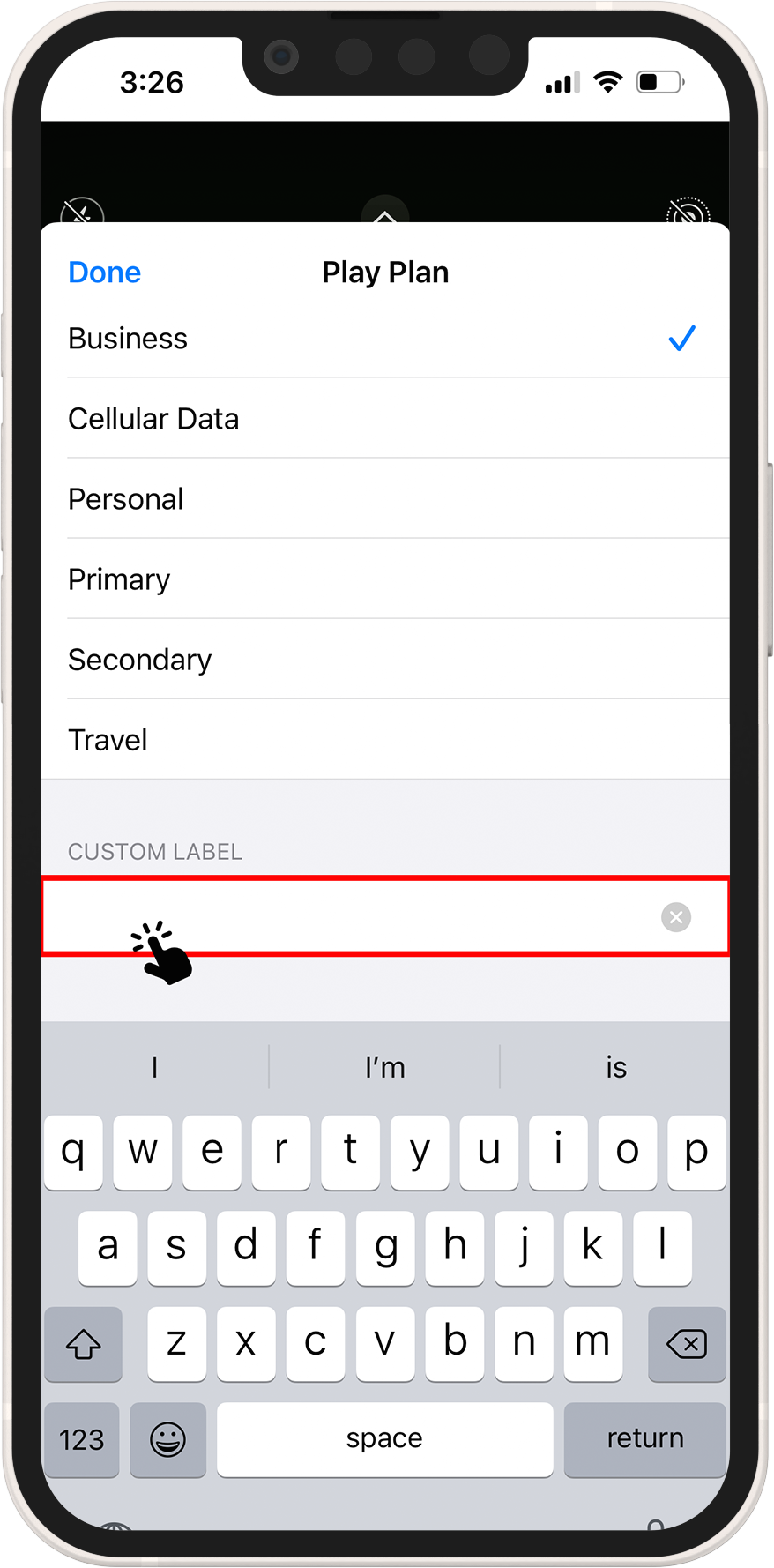
5 ➜ Seu novo eSIM deve aparecer em seus Planos de Dados Celulares ou Planos de Dados Móveis
6 ➜ Selecione seu plano eSIM recém-ativado
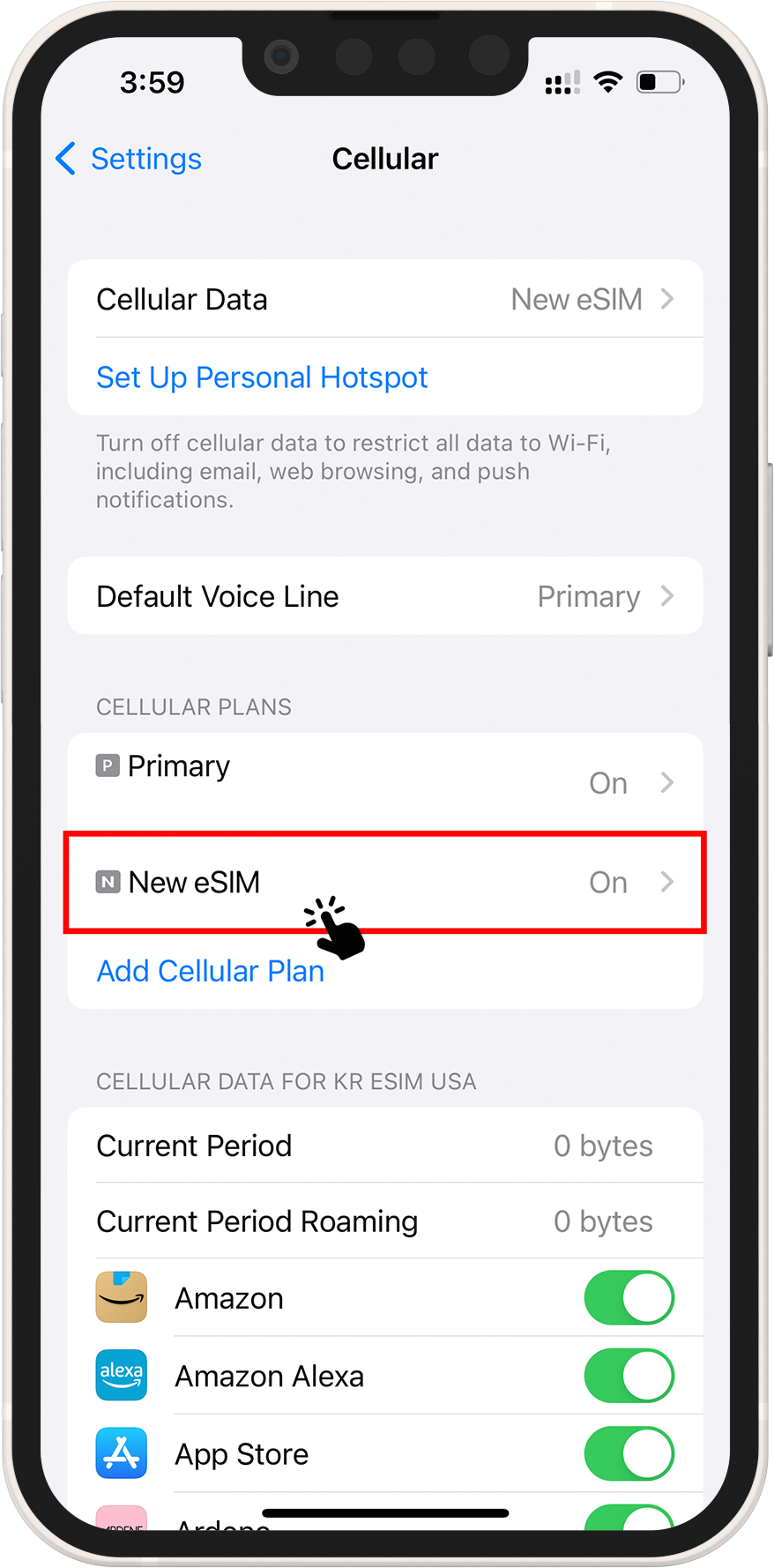
7 ➜ Para ativar o roaming de dados no seu eSIM, ative a opção ATIVAR ESTA LINHA
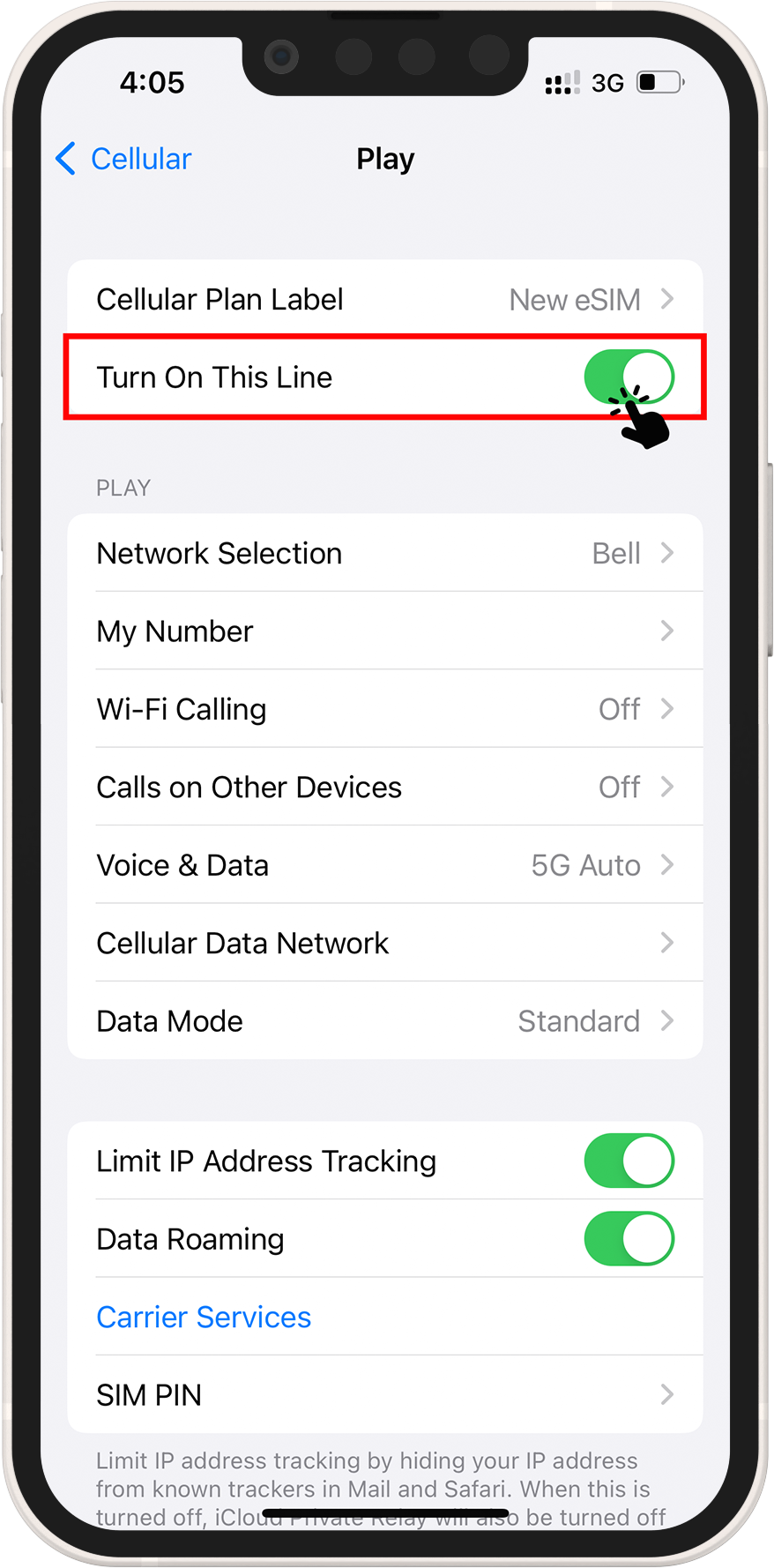
8 ➜ Na mesma página, selecione Rede de Dados Celulares e, se necessário, insira o APN. Os detalhes do APN podem ser encontrados nas informações de instalação do eSIM no seu pedido/conta.
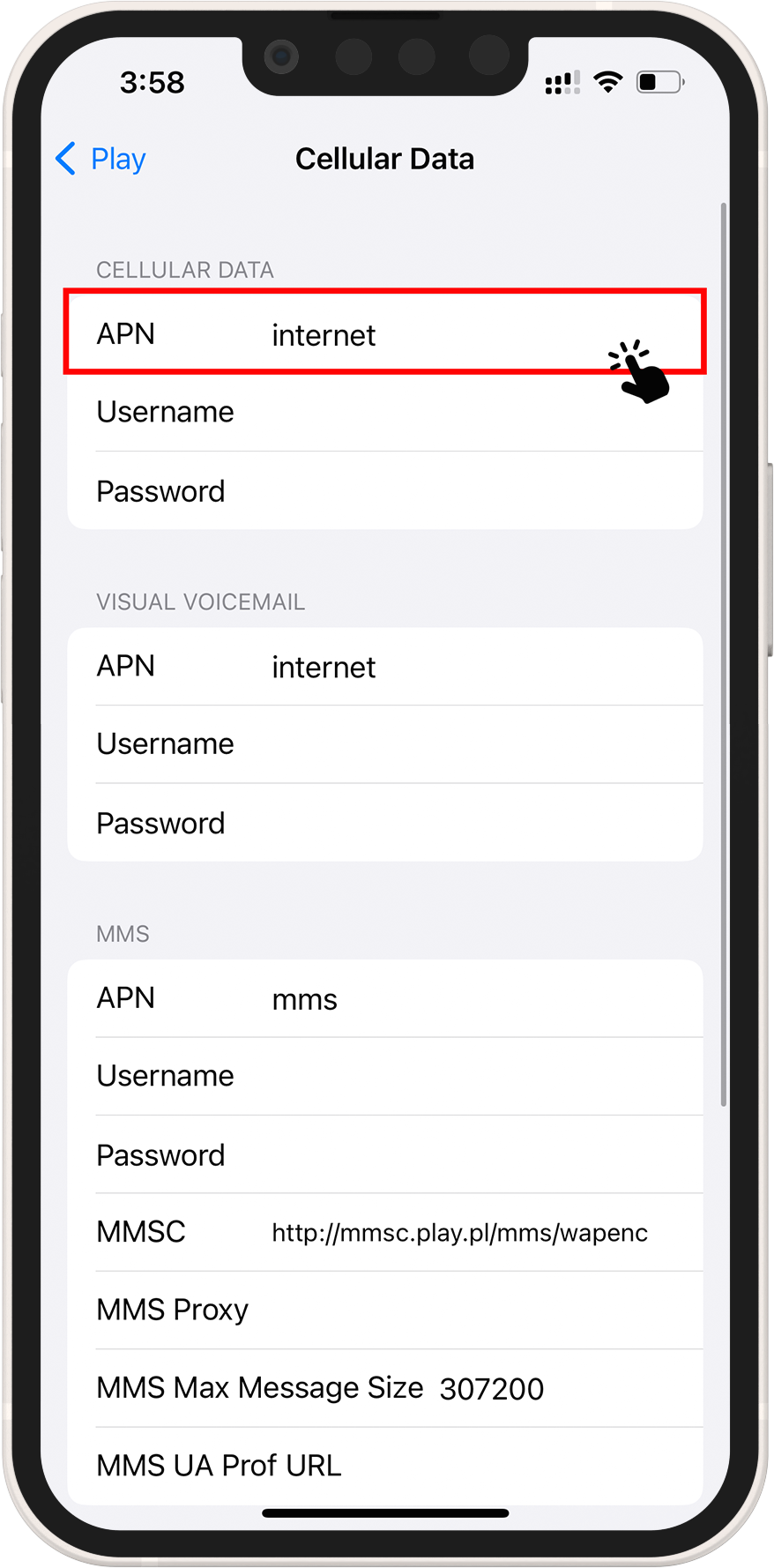
9 ➜ Volte para Ajustes > Celular ou Dados Móveis > Dados Celulares
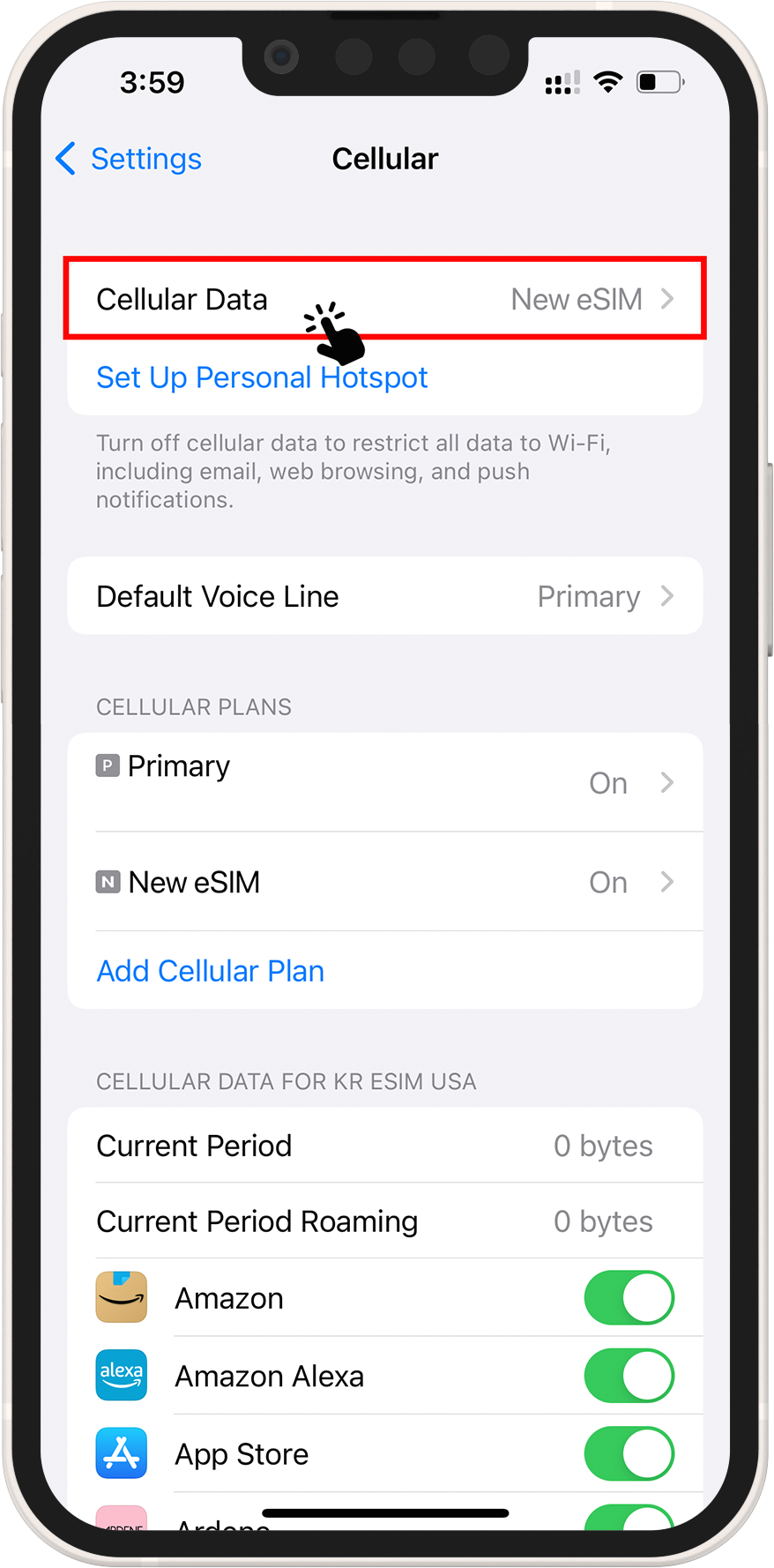
10 ➜ Escolha entre Dados Celulares e Dados Móveis para o seu eSIM. Desative "Permitir Alternância de Dados Celulares" para evitar cobranças na sua outra linha.
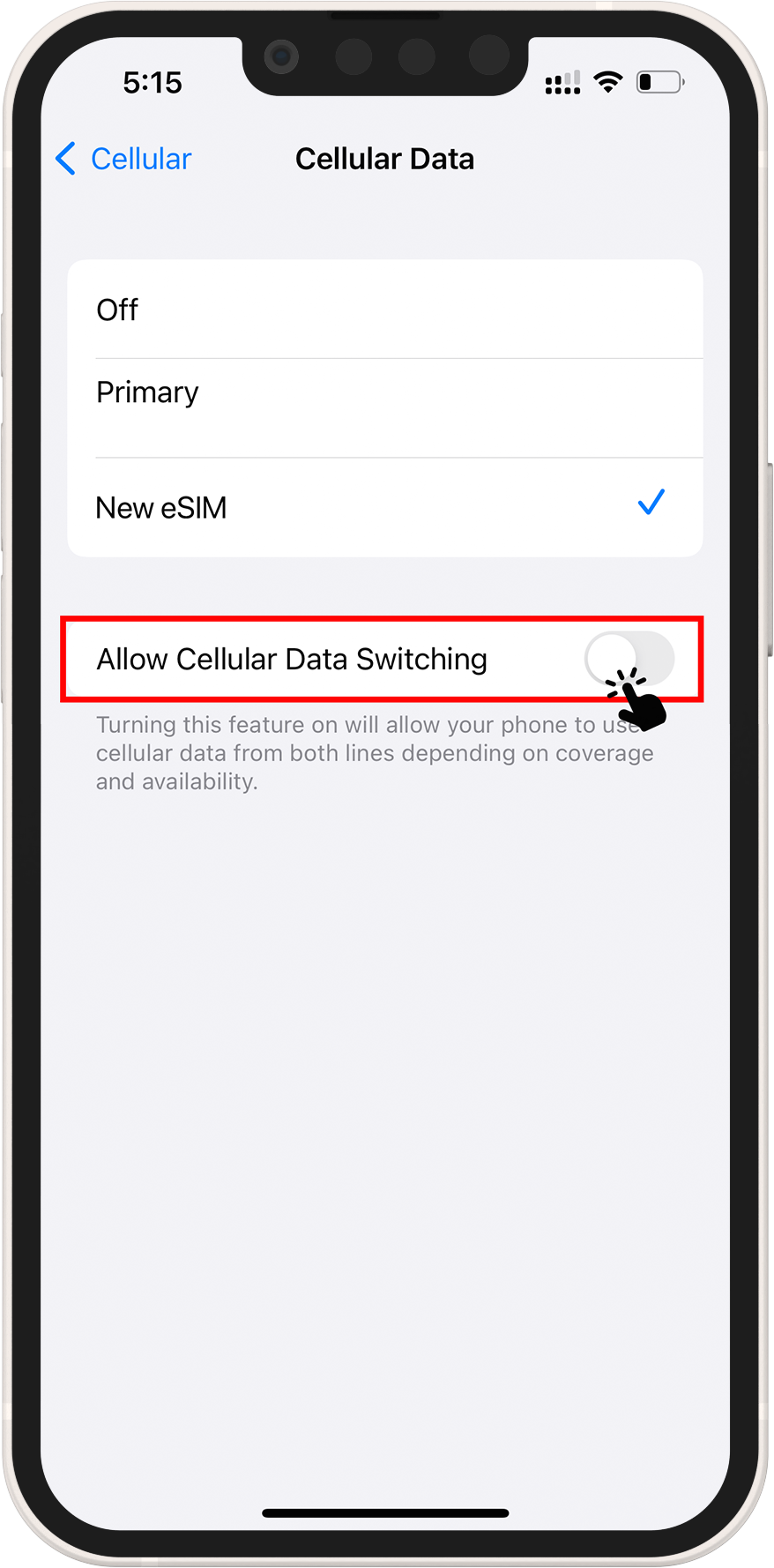
11 ➜ Navegue até as configurações do seu eSIM e selecione a rede suportada.
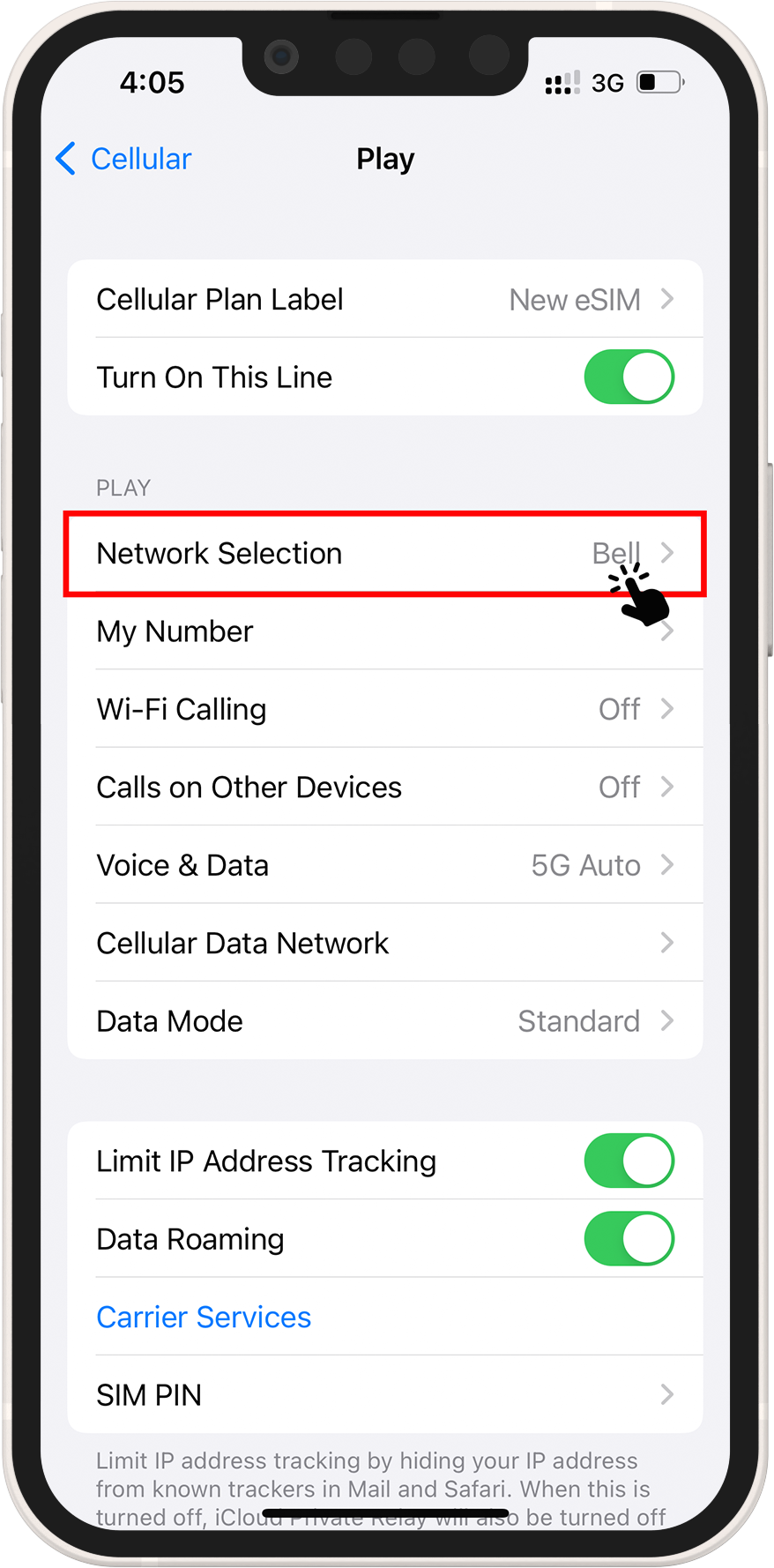
1 ➜ Salve os detalhes manuais (SM-DP + Código de Ativação) recebidos no seu pedido

2 ➜ Vá para Ajustes > Celular ou Dados Móveis > Dados Celulares
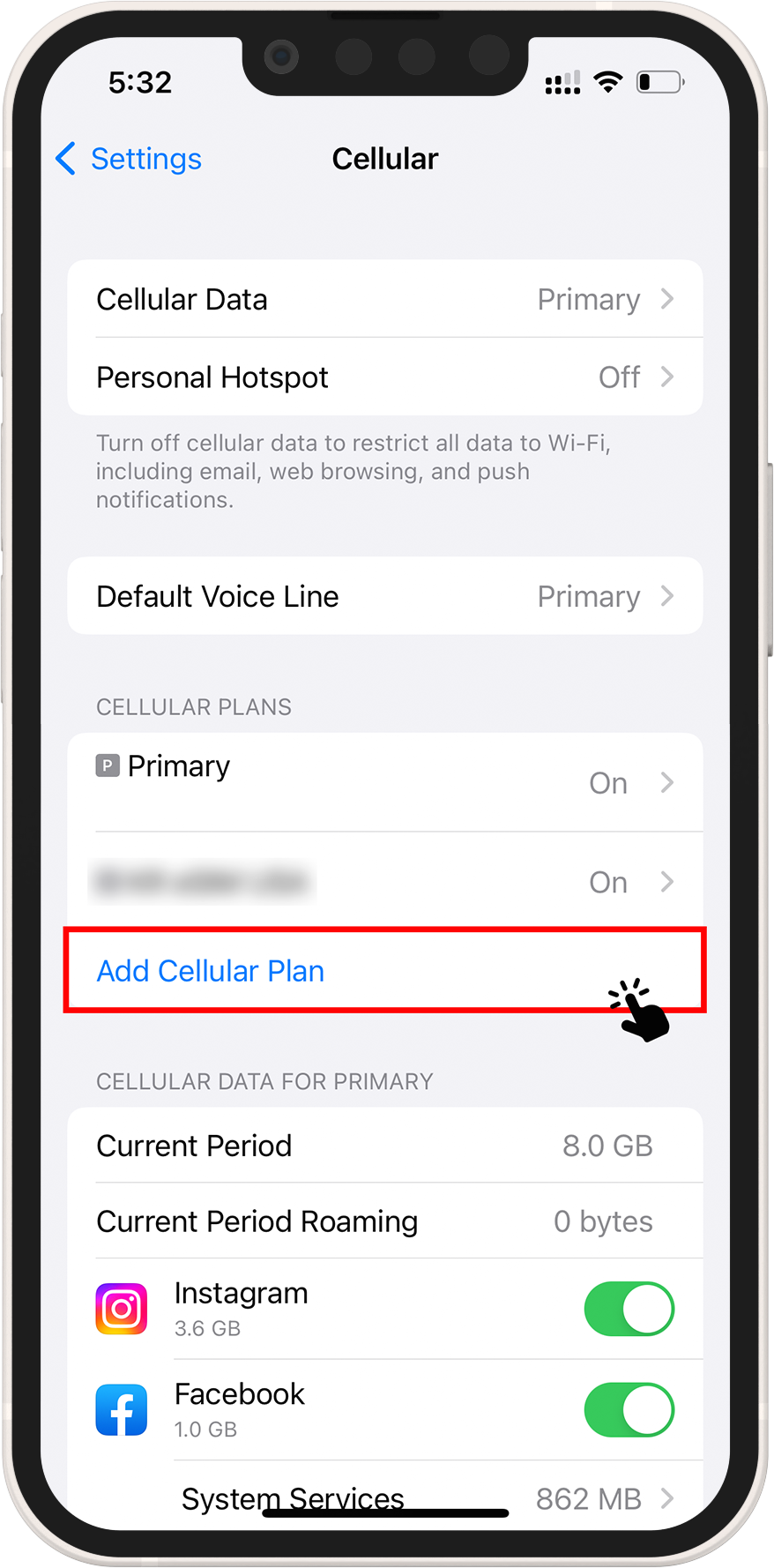
3 ➜ Na parte inferior, selecione INSERIR DETALHES MANUALMENTE
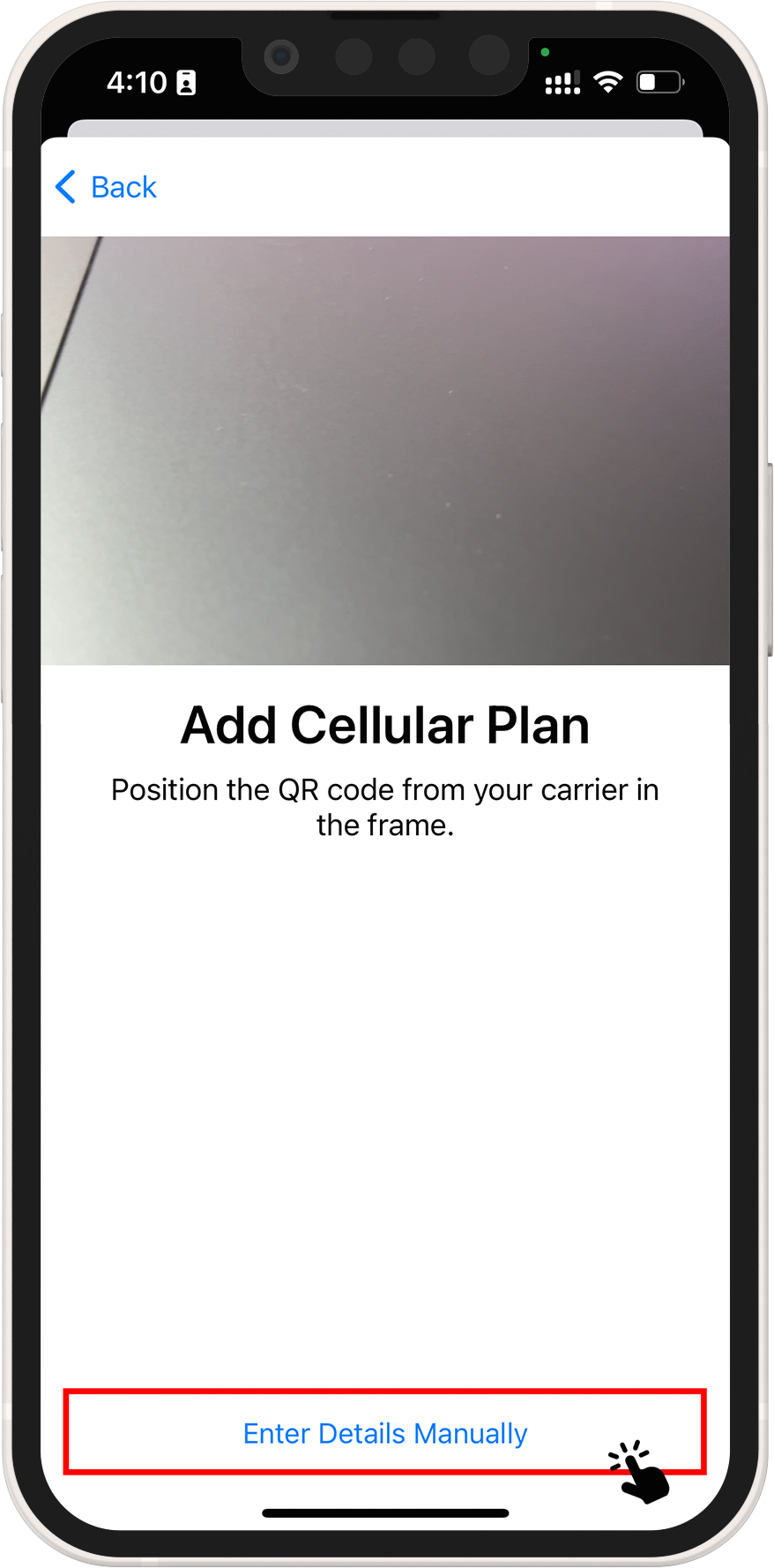
4 ➜ Insira o Endereço SM-DP + e o Código de Ativação salvos no primeiro passo
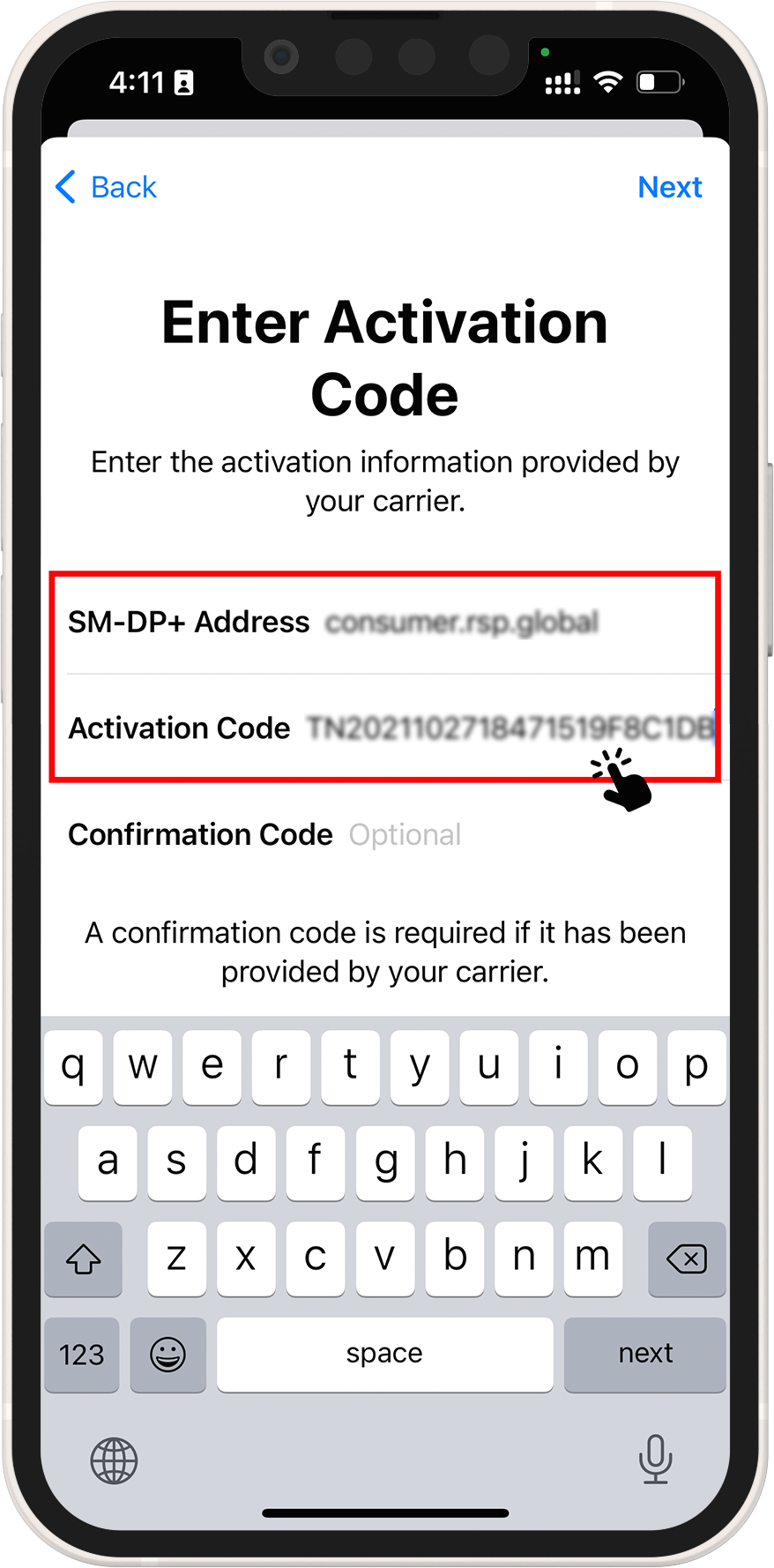
5 ➜ Escolha um rótulo para o seu eSIM
6 ➜ Selecione seu eSIM apenas para dados celulares na página Linha Padrão
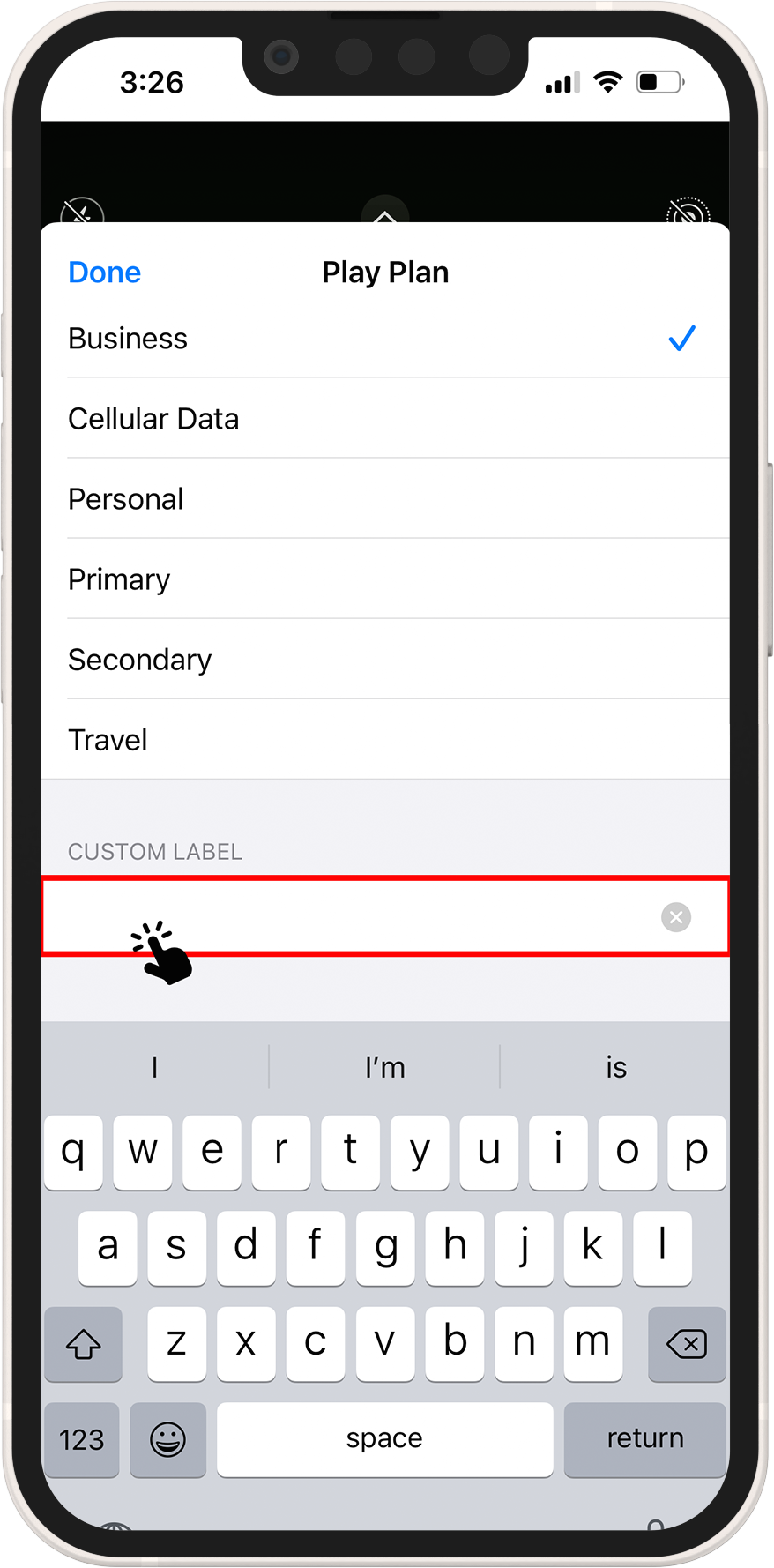
7 ➜ Seu novo eSIM deve aparecer em seus Planos de Dados Celulares ou Planos de Dados Móveis
8 ➜ Selecione seu plano eSIM recém-ativado
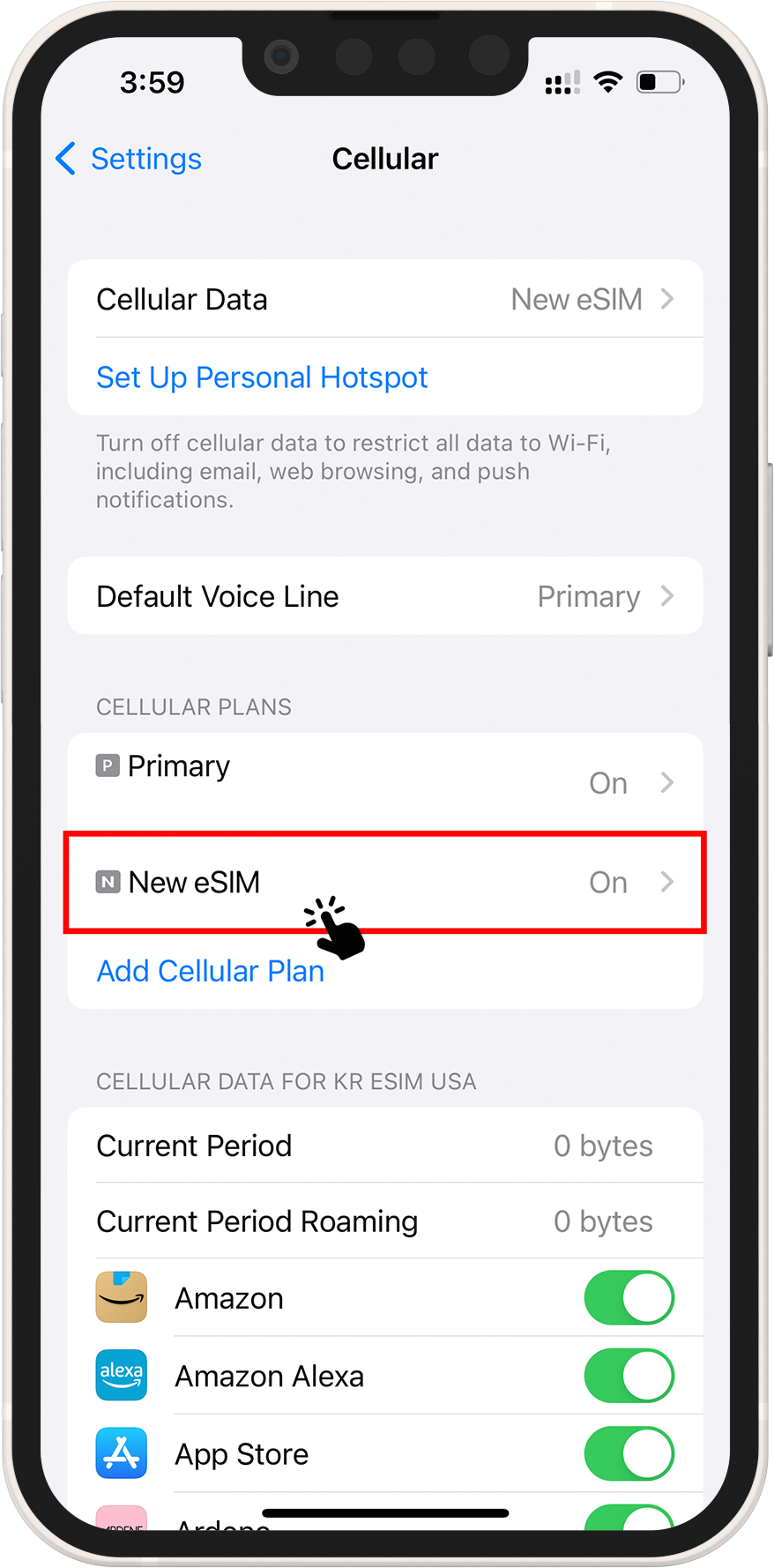
9 ➜ Para ativar o roaming de dados no seu eSIM, ative a opção ATIVAR ESTA LINHA
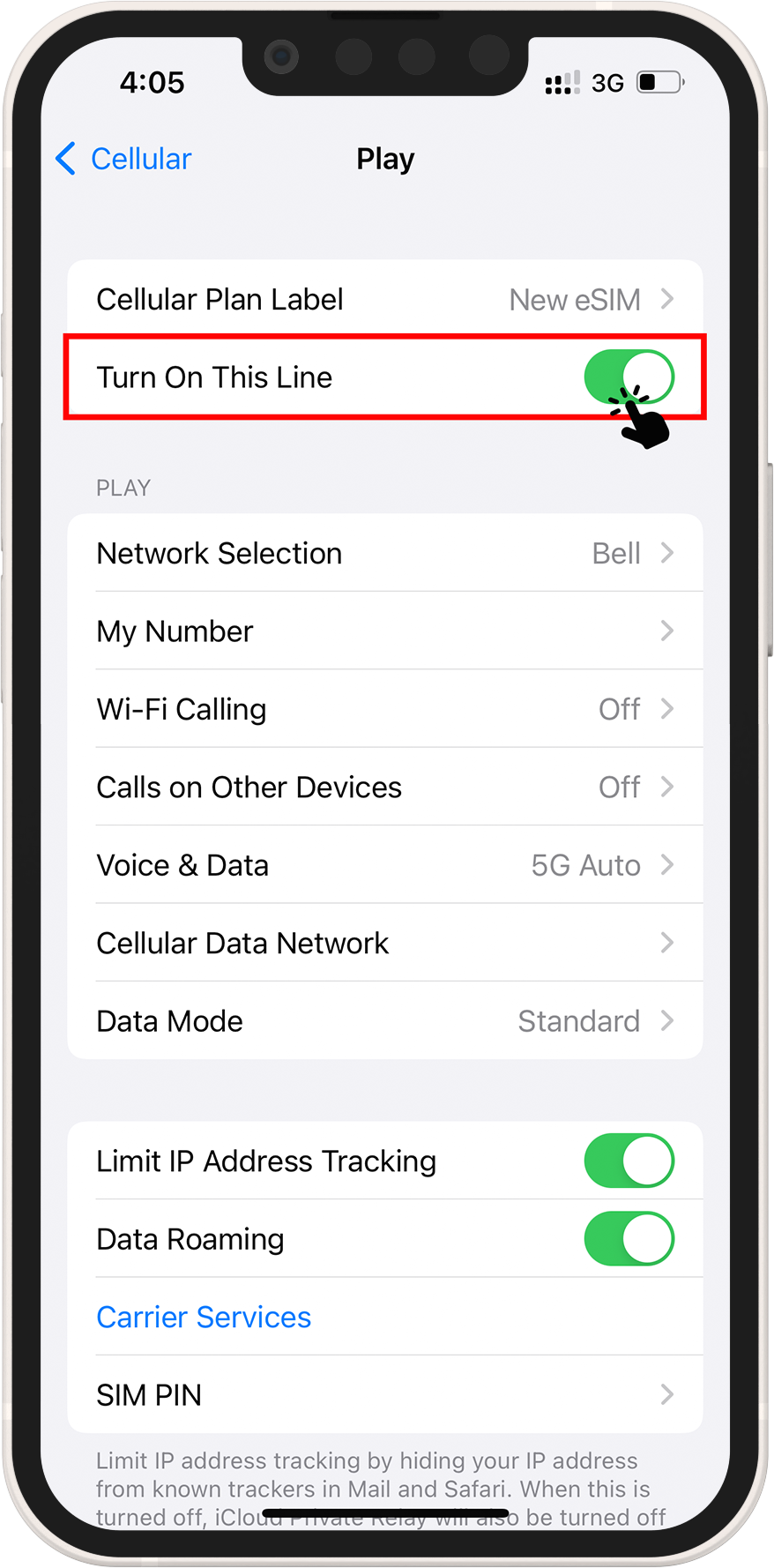
10 ➜ Na mesma página, selecione Rede de Dados Celulares e, se necessário, insira o APN. Os detalhes do APN podem ser encontrados nas informações de instalação do eSIM no seu pedido/conta.
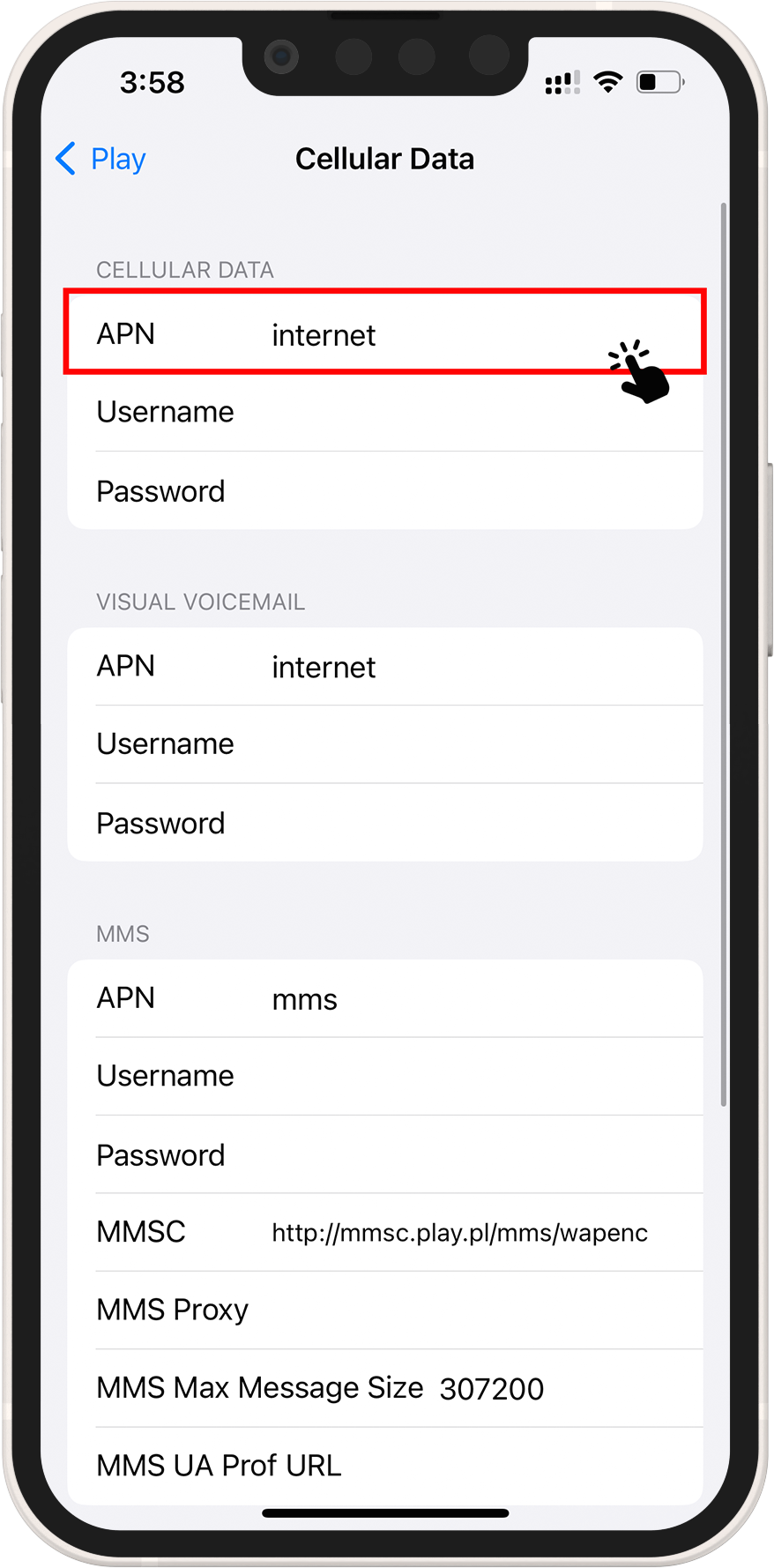
11 ➜ Volte para Ajustes > Celular ou Ajustes > Móvel
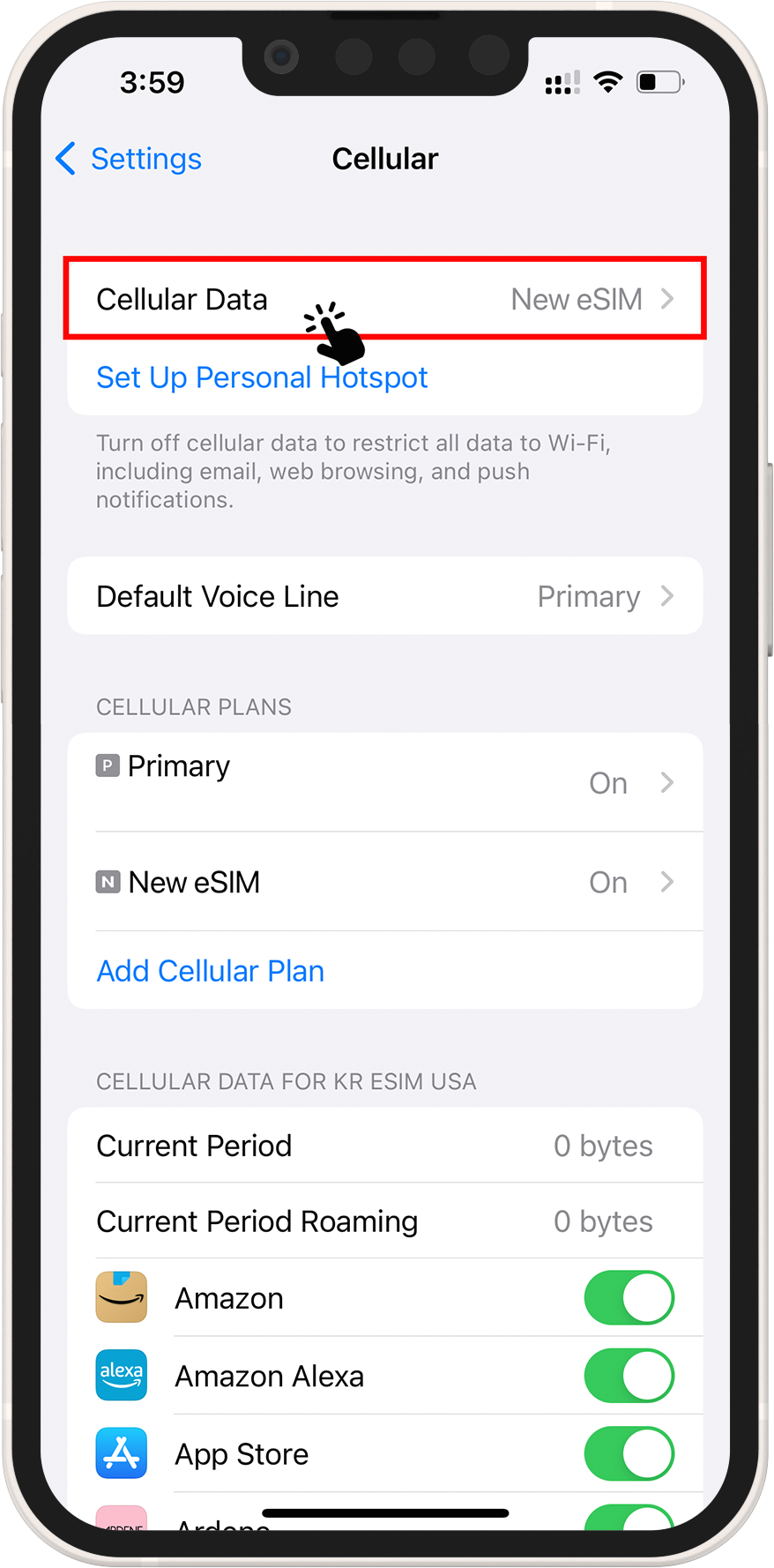
12 ➜ Escolha entre Dados Celulares e Dados Móveis para o seu eSIM. Desative "Permitir Alternância de Dados Celulares" para evitar cobranças na sua outra linha.
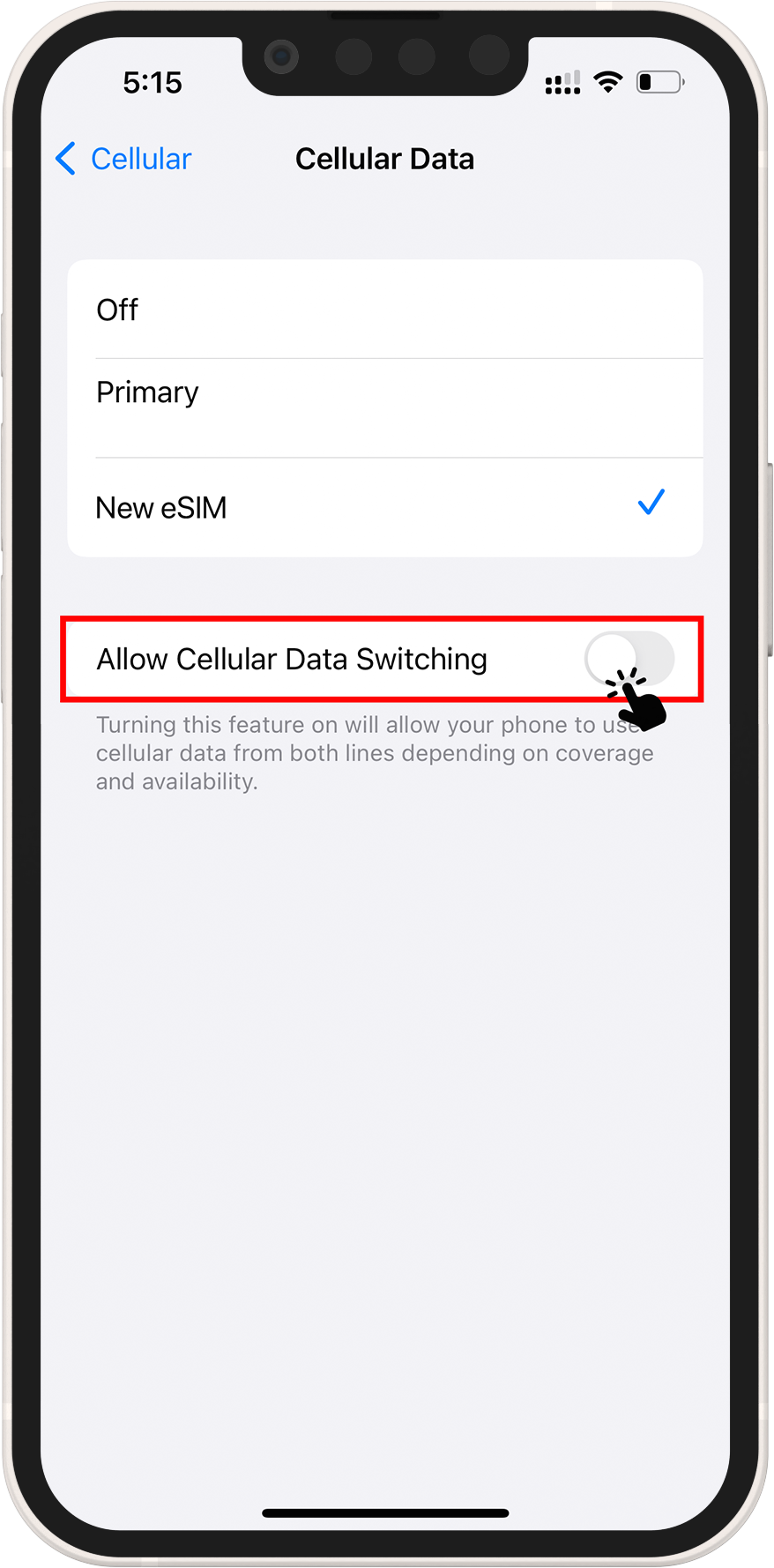
13 ➜ Navegue até as configurações do seu eSIM e selecione a rede suportada.
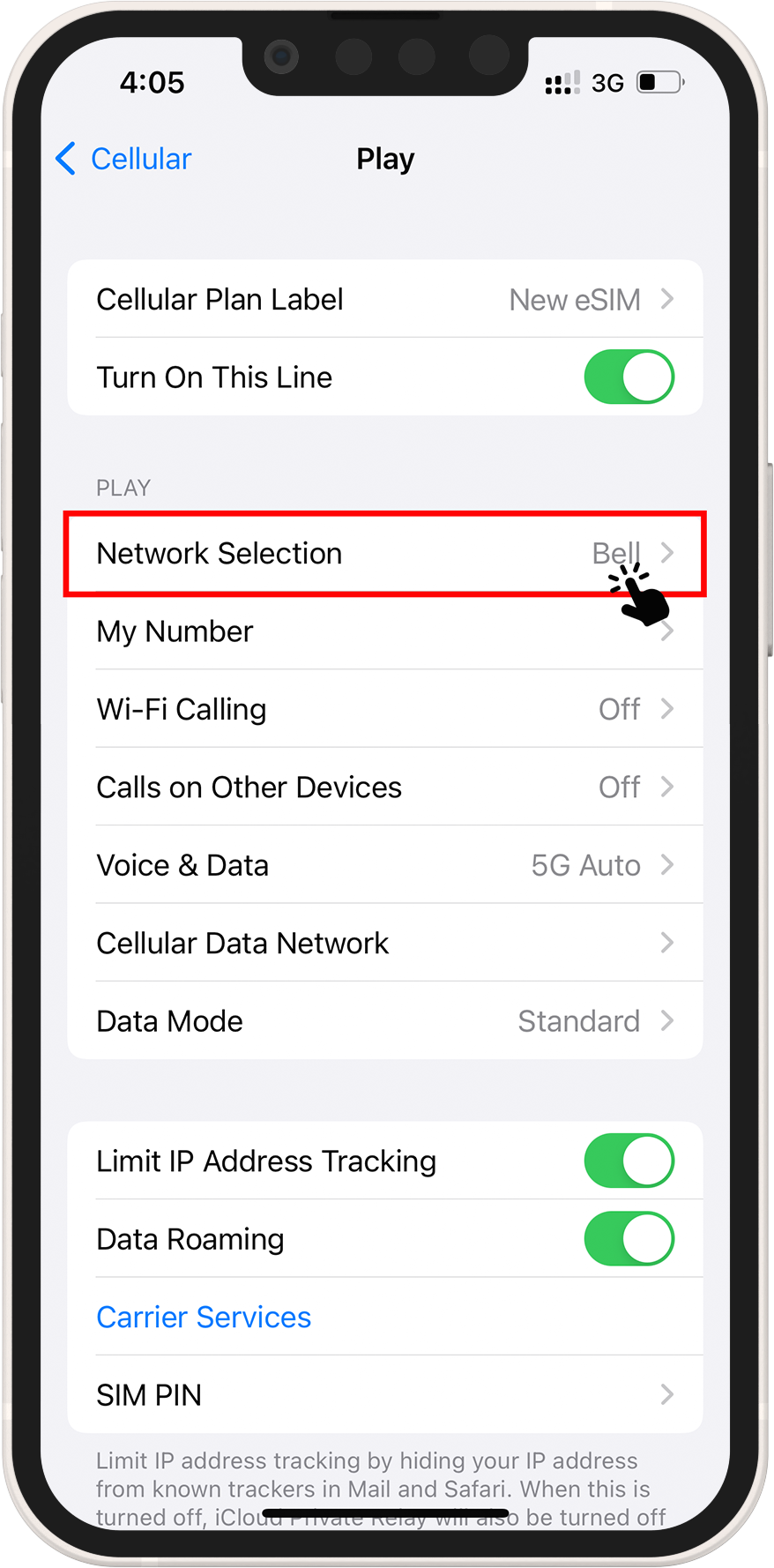
1 ➜ No seu telefone, vá para o menu Ajustes > Rede e Internet > toque no botão + Adicionar
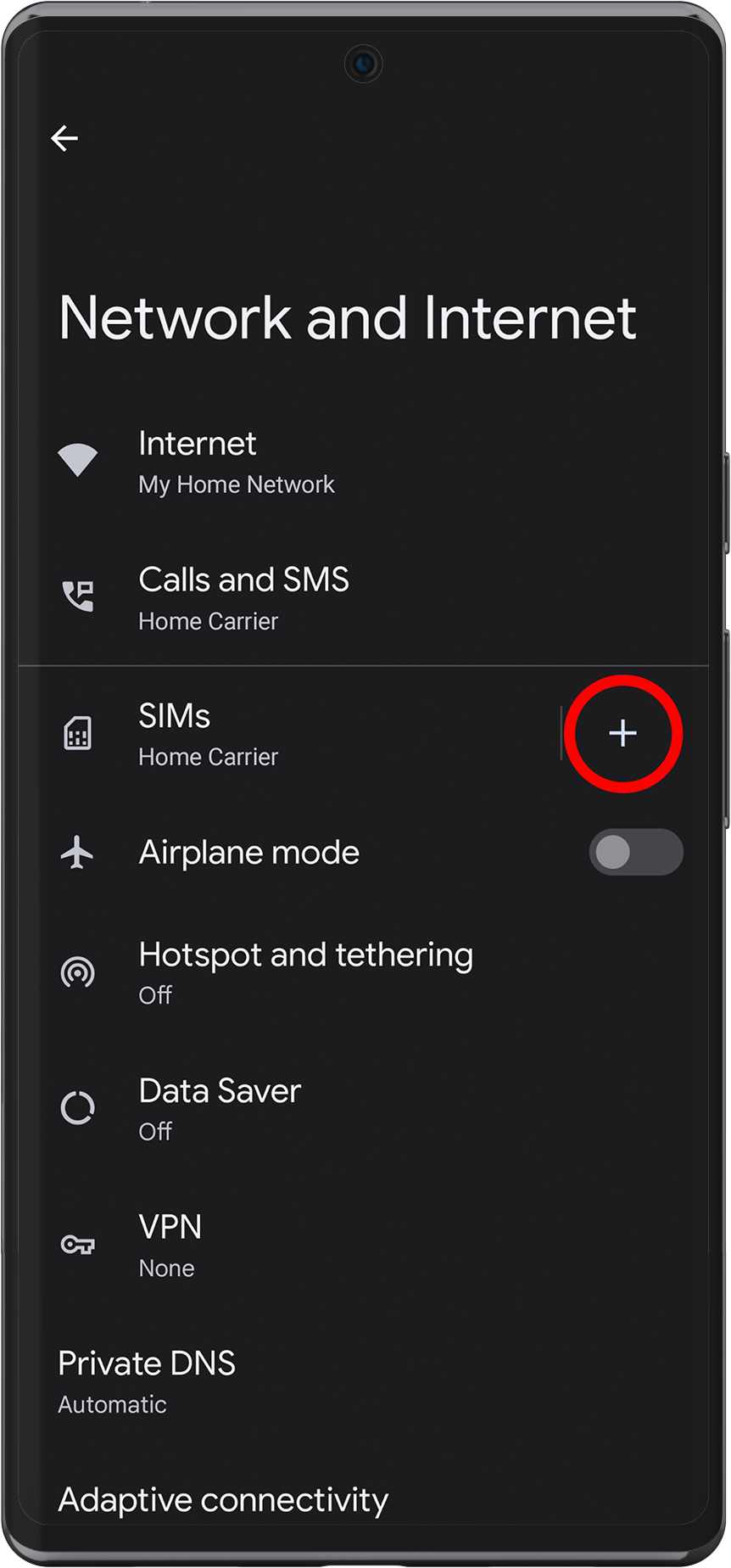
2 ➜ Quando perguntado, "Baixar um SIM em vez disso?", pressione Adicionar um número usando eSIM.
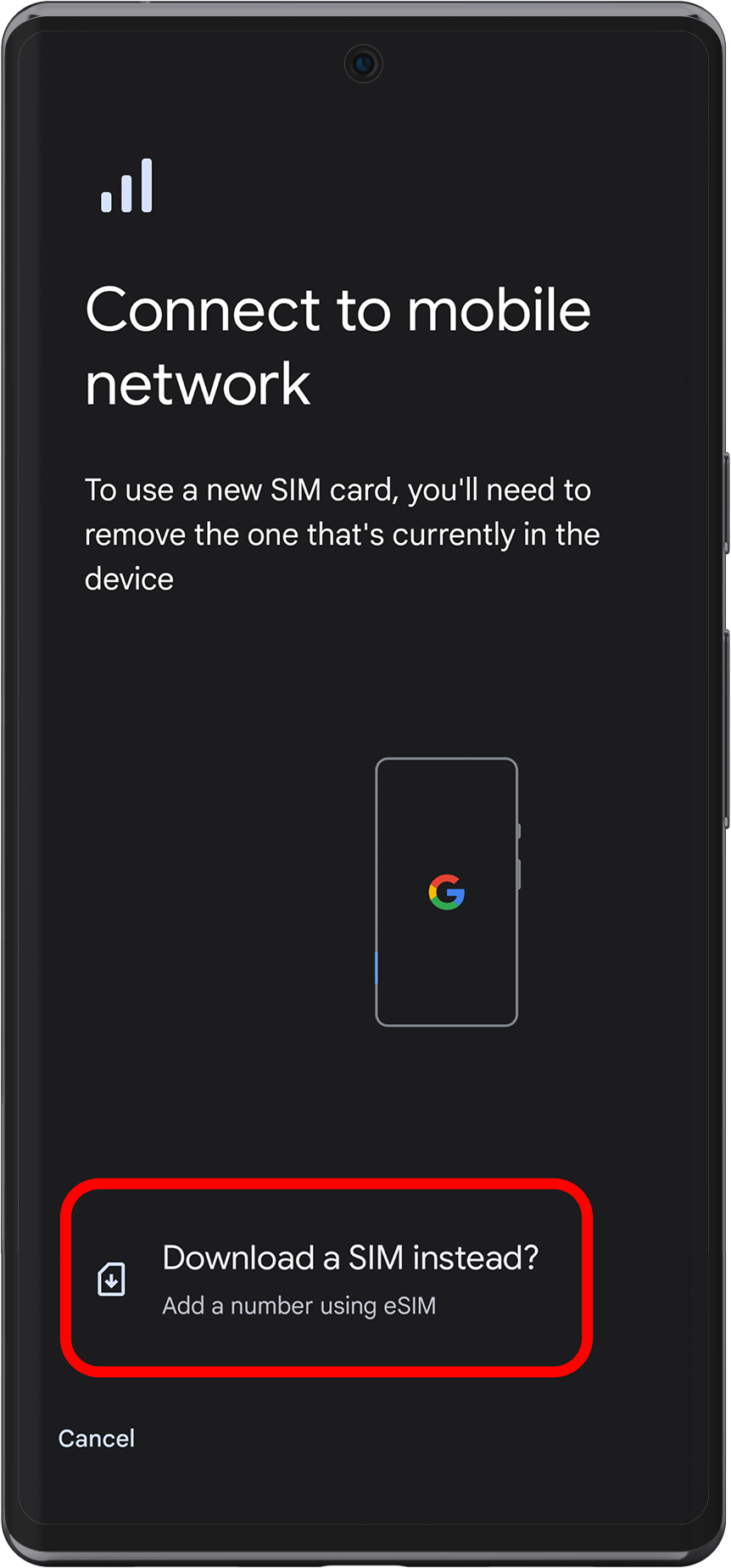
3 ➜ Em Baixar seu SIM, pressione Próximo
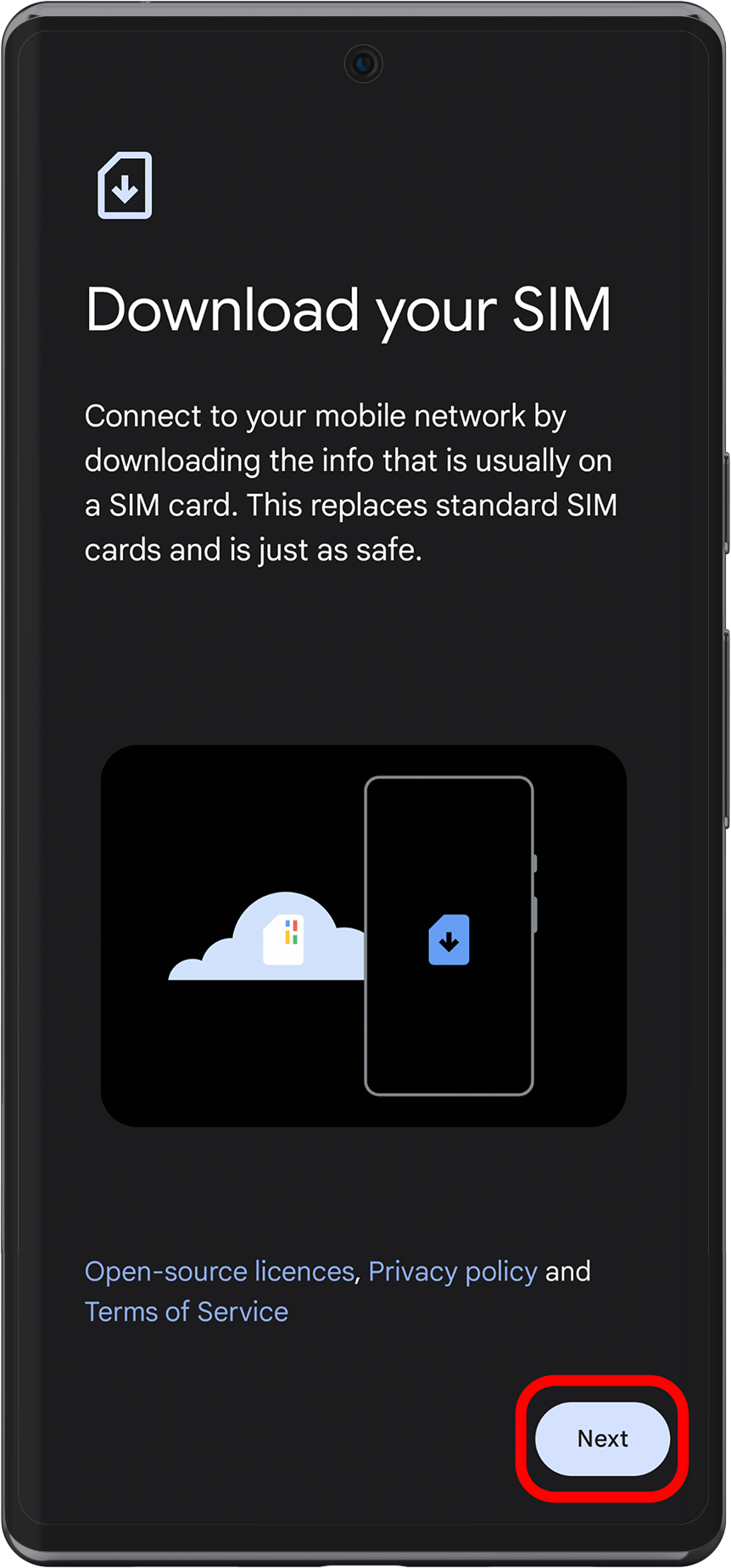
4 ➜ Toque em + Usar uma rede diferente
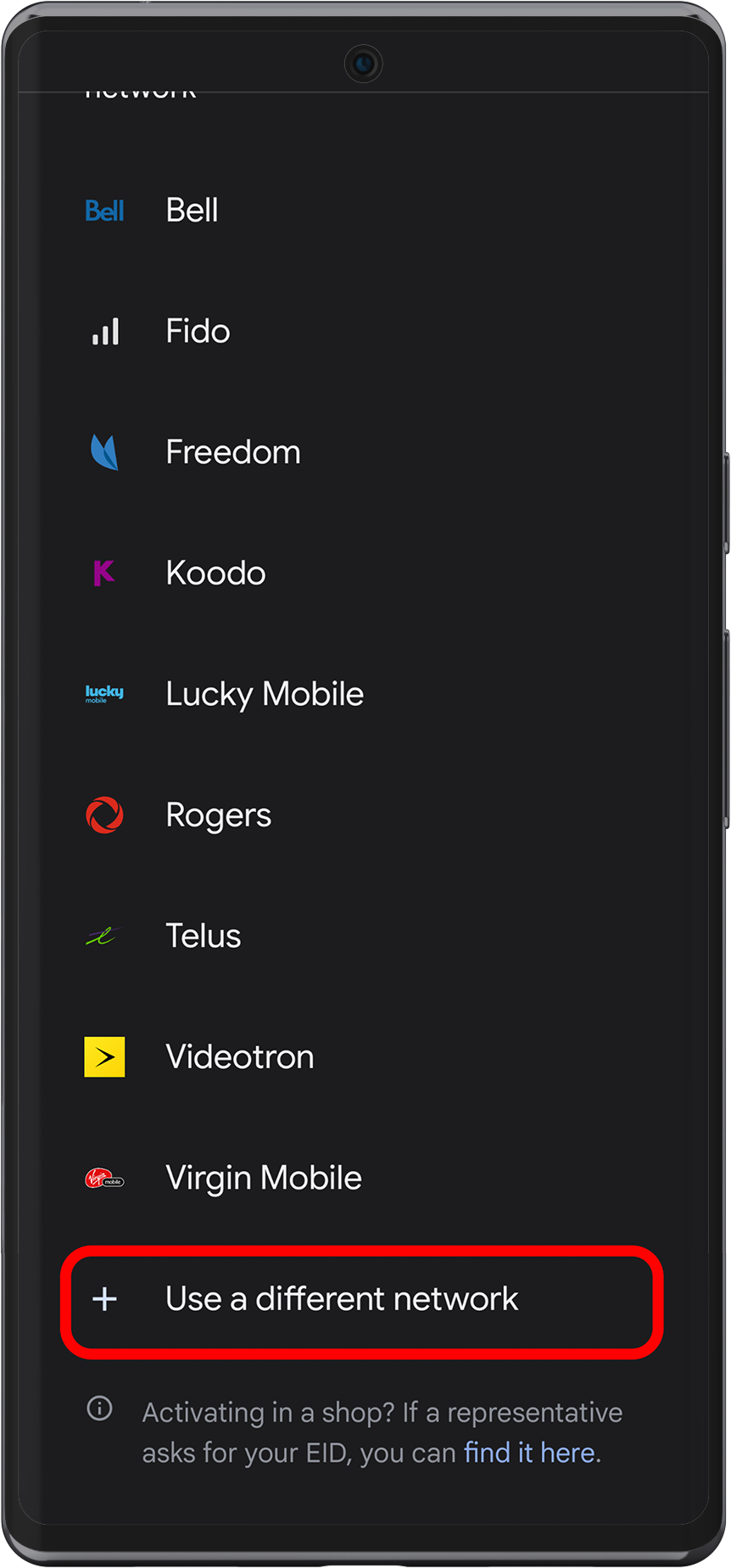
5 ➜ Quando perguntado "Usar novo eSIM?", toque em Baixar no canto inferior direito
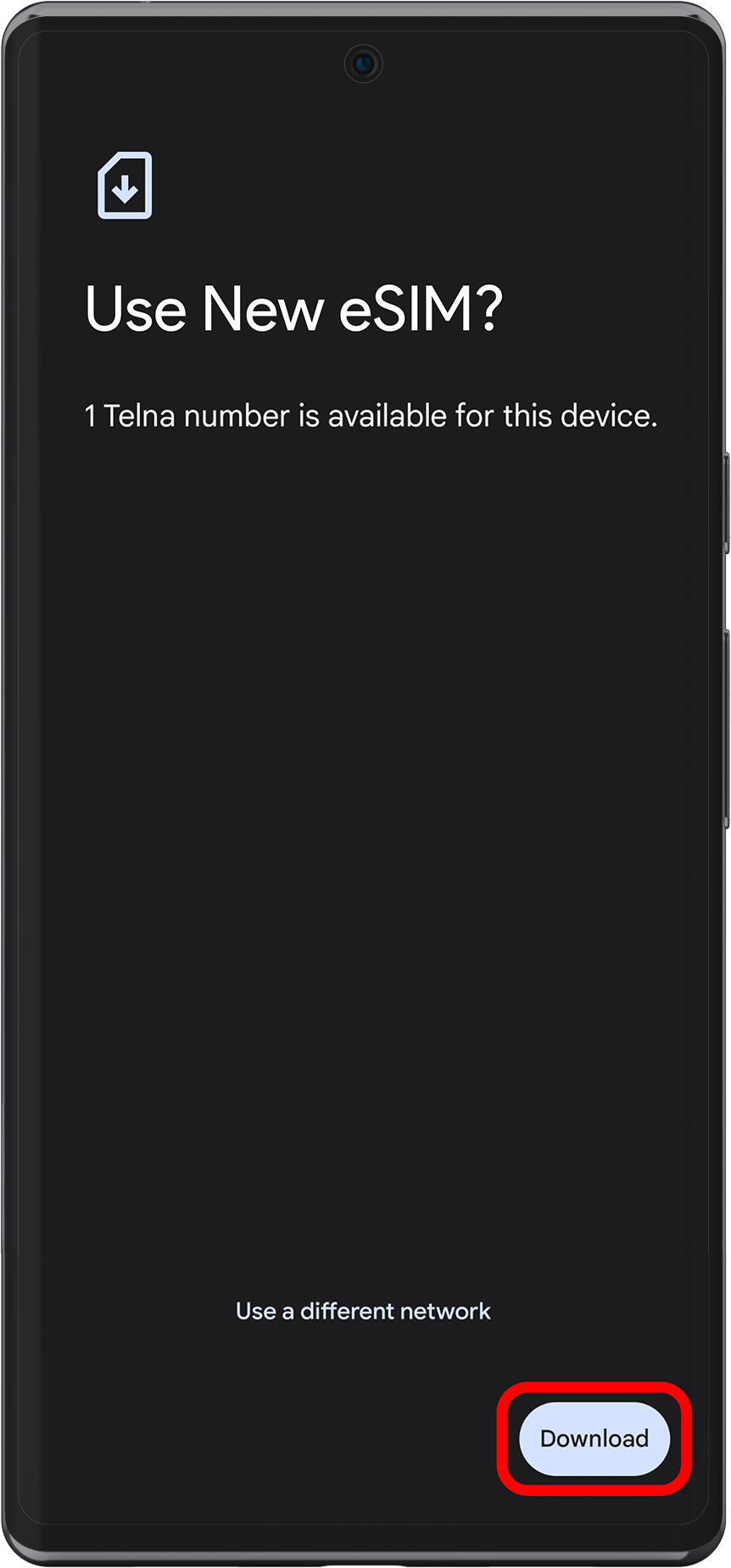
6 ➜ Escaneie seu Código QR

7 ➜ Volte para o menu Ajustes > Rede e Internet > SIMs > ATIVAR eSIM
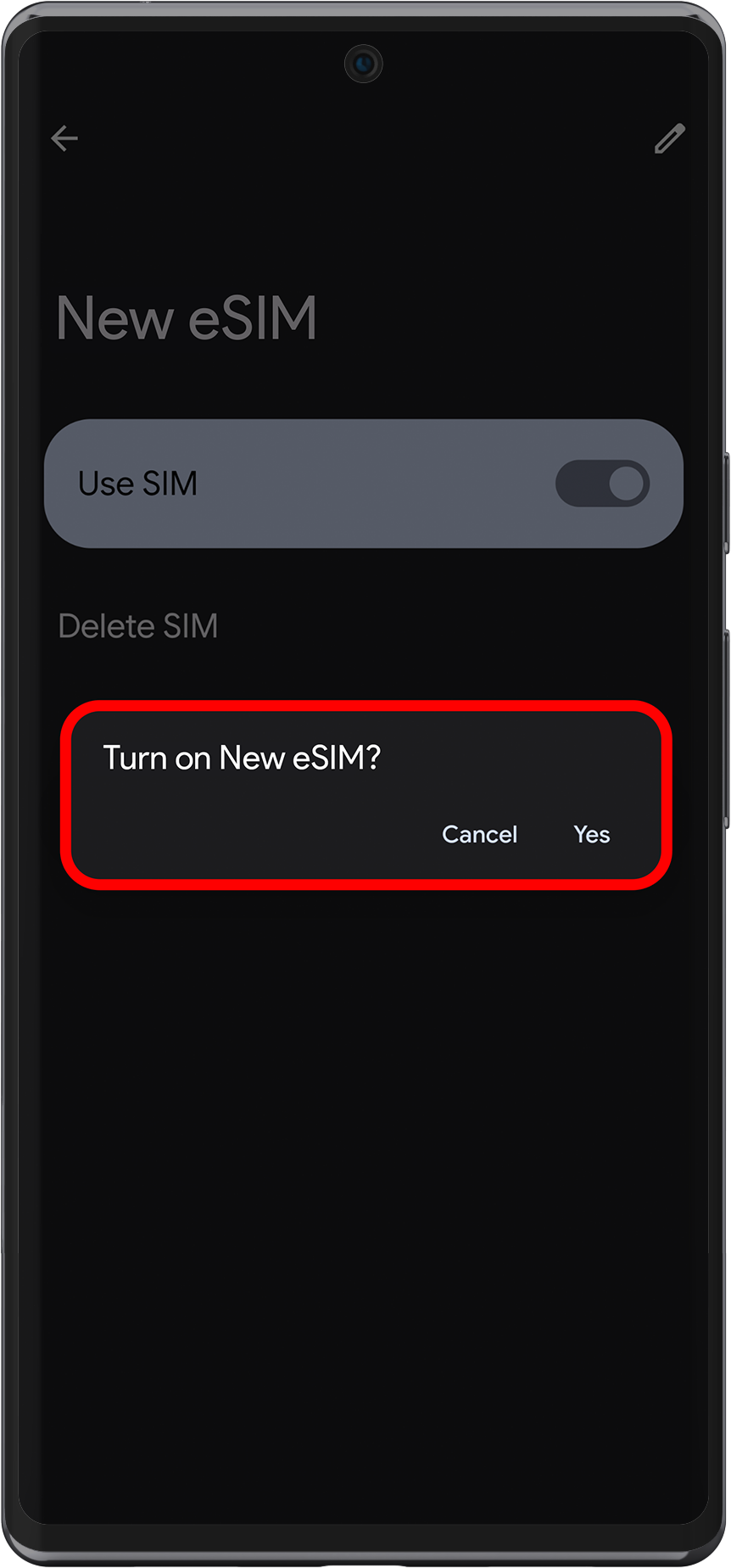
8 ➜ Ative Dados Móveis e Roaming de Dados
Nota: Desative sua linha principal para evitar cobranças de roaming da sua operadora ao viajar para o exterior.
9 ➜ Se necessário, configure seu dispositivo com um APN (nome do ponto de acesso).
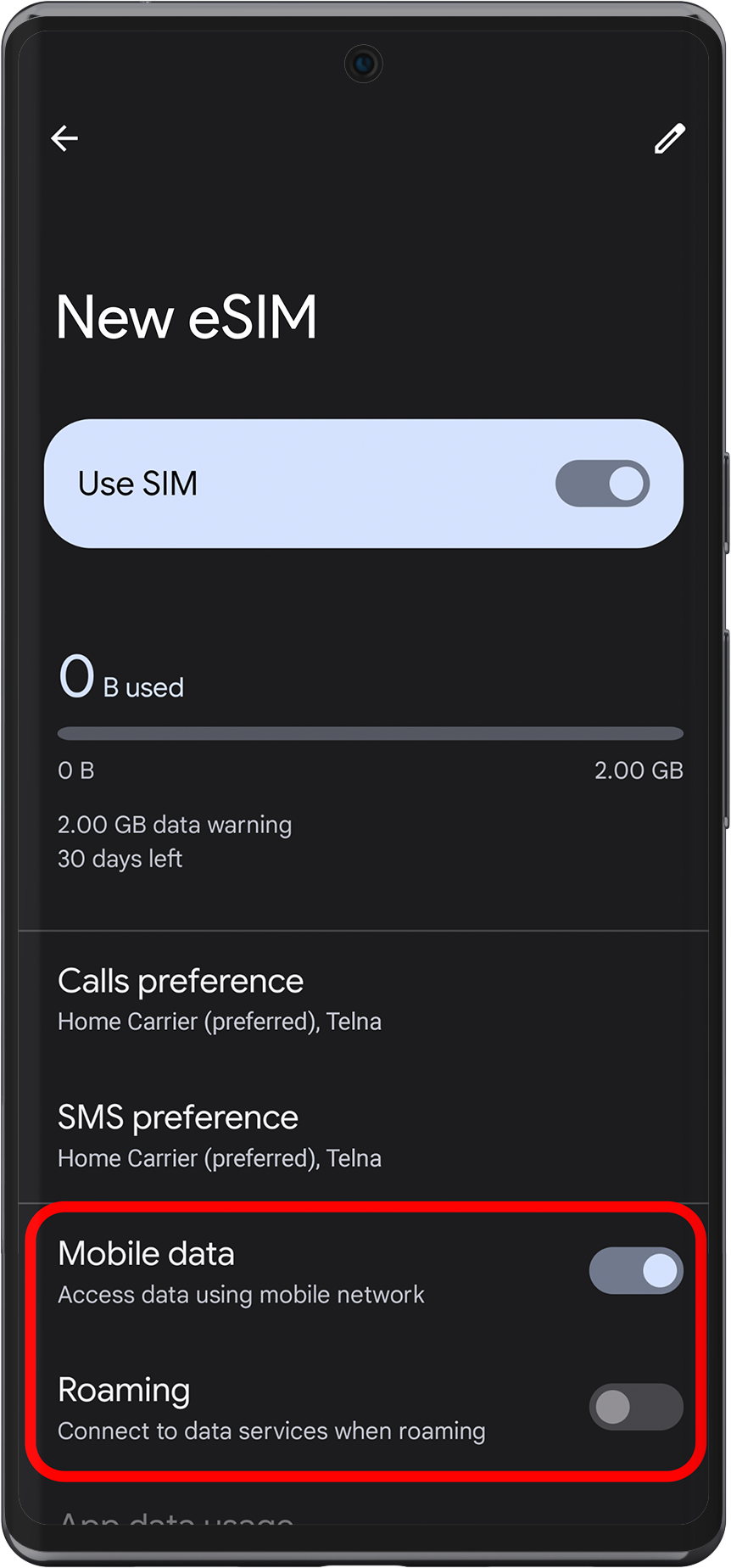
1 ➜ No seu telefone, vá para o menu Ajustes > Rede e Internet > toque no botão + Adicionar
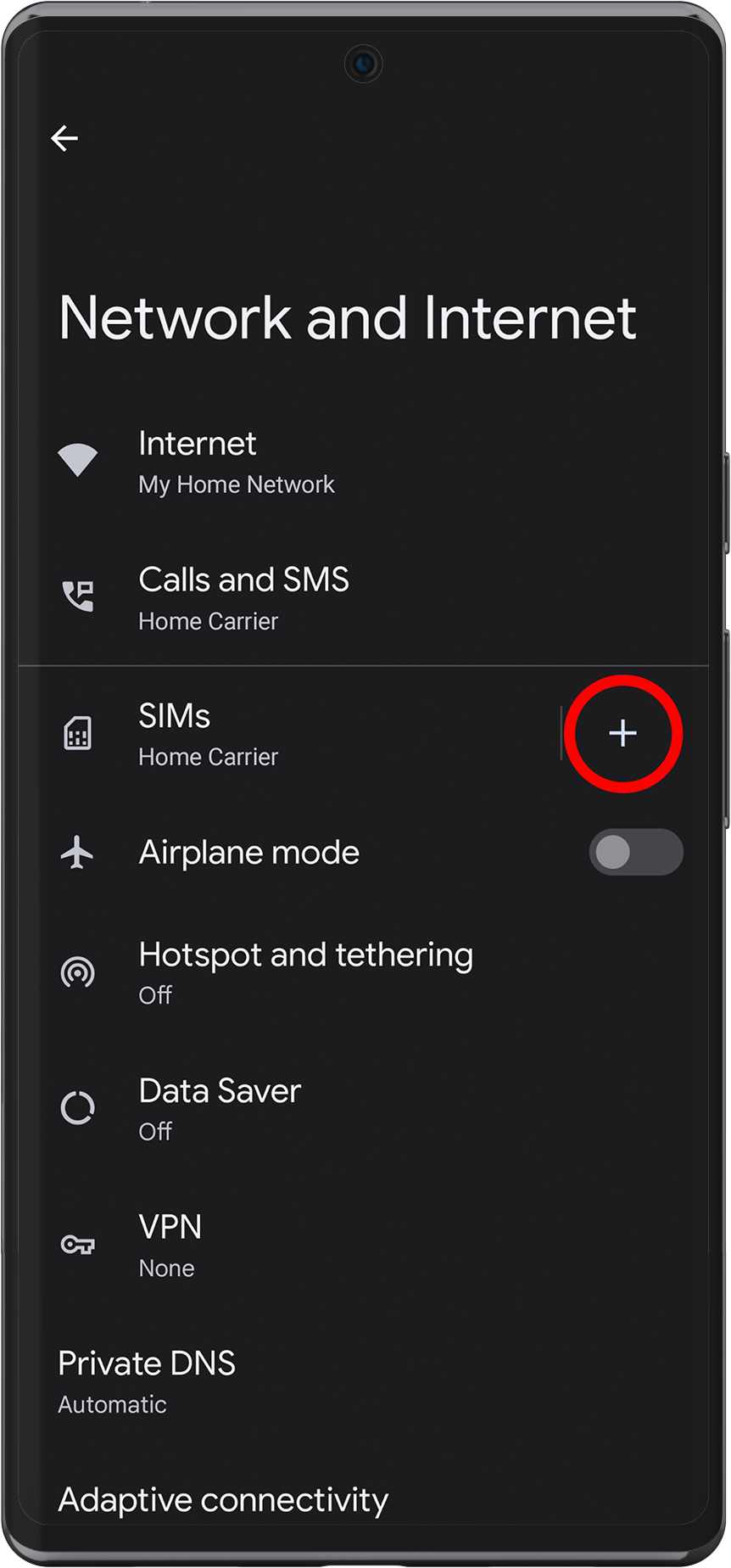
2 ➜ Quando perguntado, "Baixar um SIM em vez disso?", pressione Adicionar um número usando eSIM.
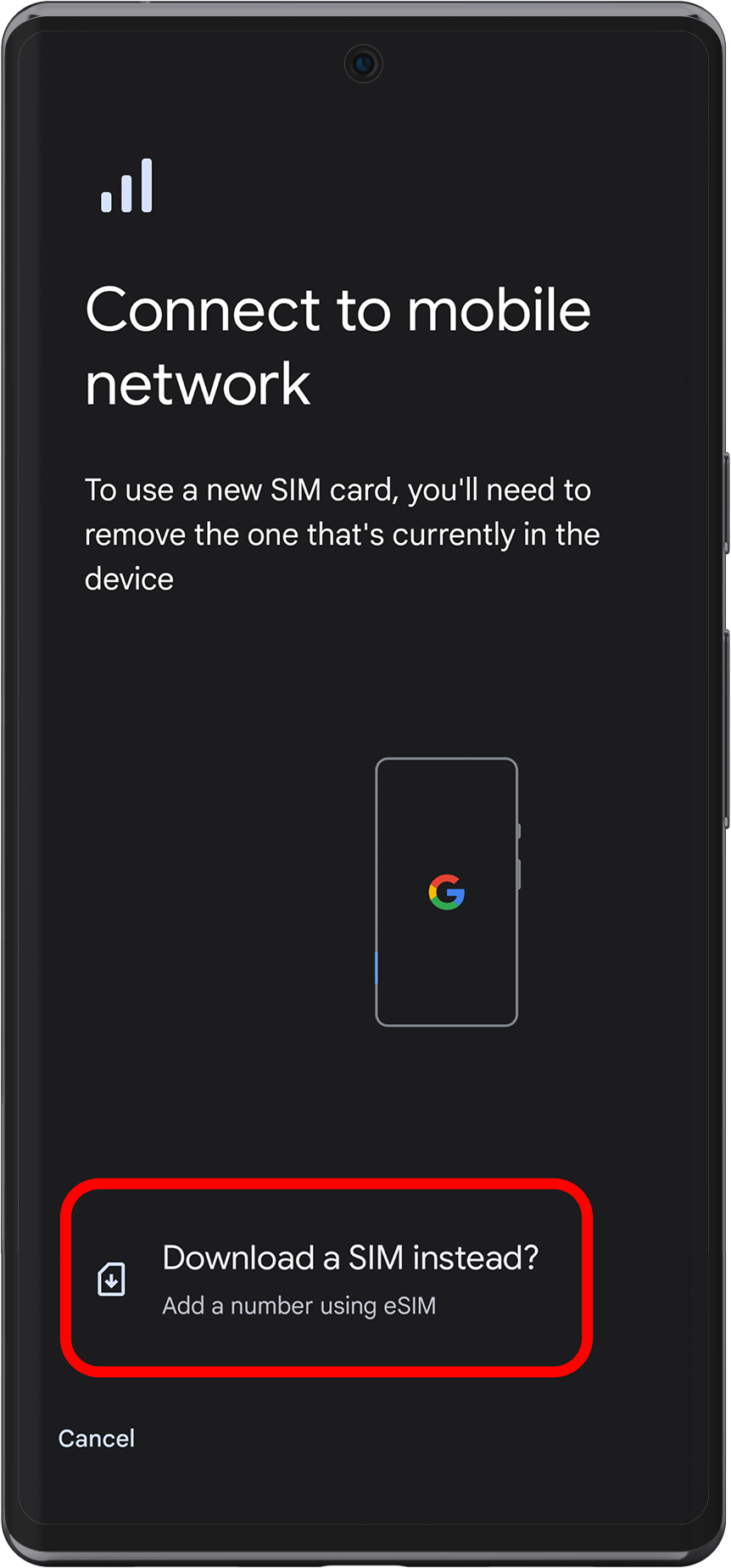
3 ➜ Em Baixar seu SIM, pressione Próximo
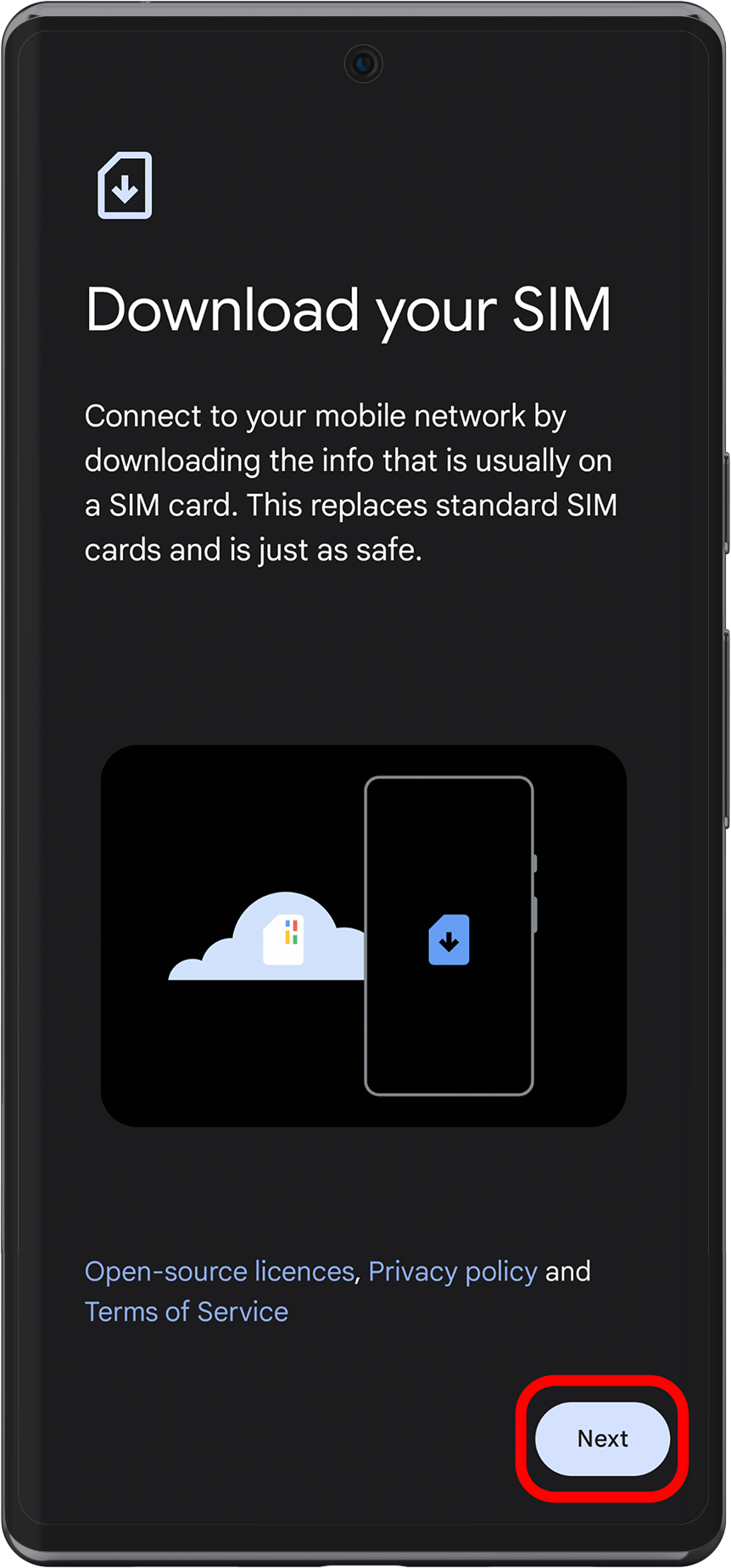
4 ➜ Toque em + Usar uma rede diferente
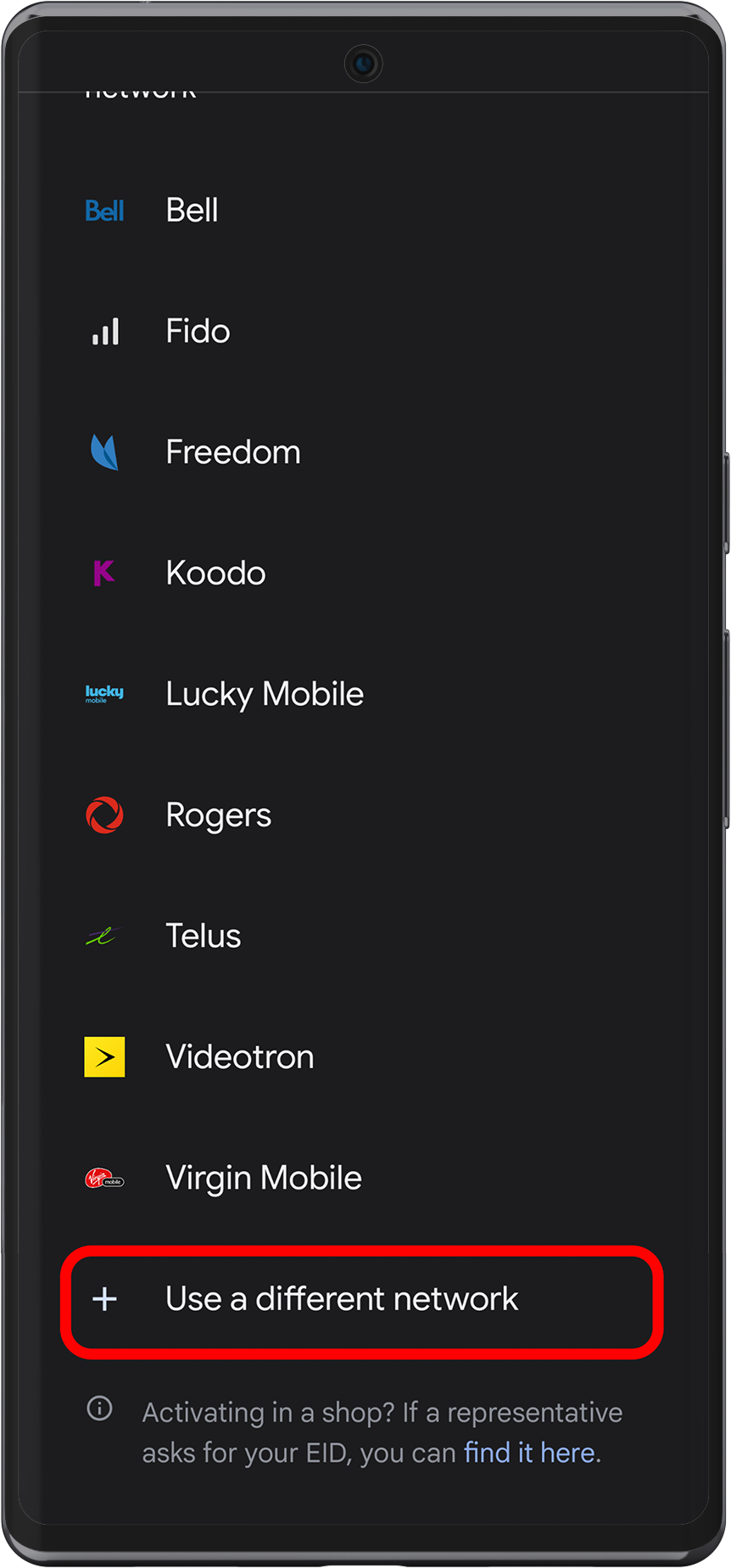
5 ➜ Na tela Escanear Código QR da rede, procure por Precisa de ajuda? no canto inferior direito e toque nele
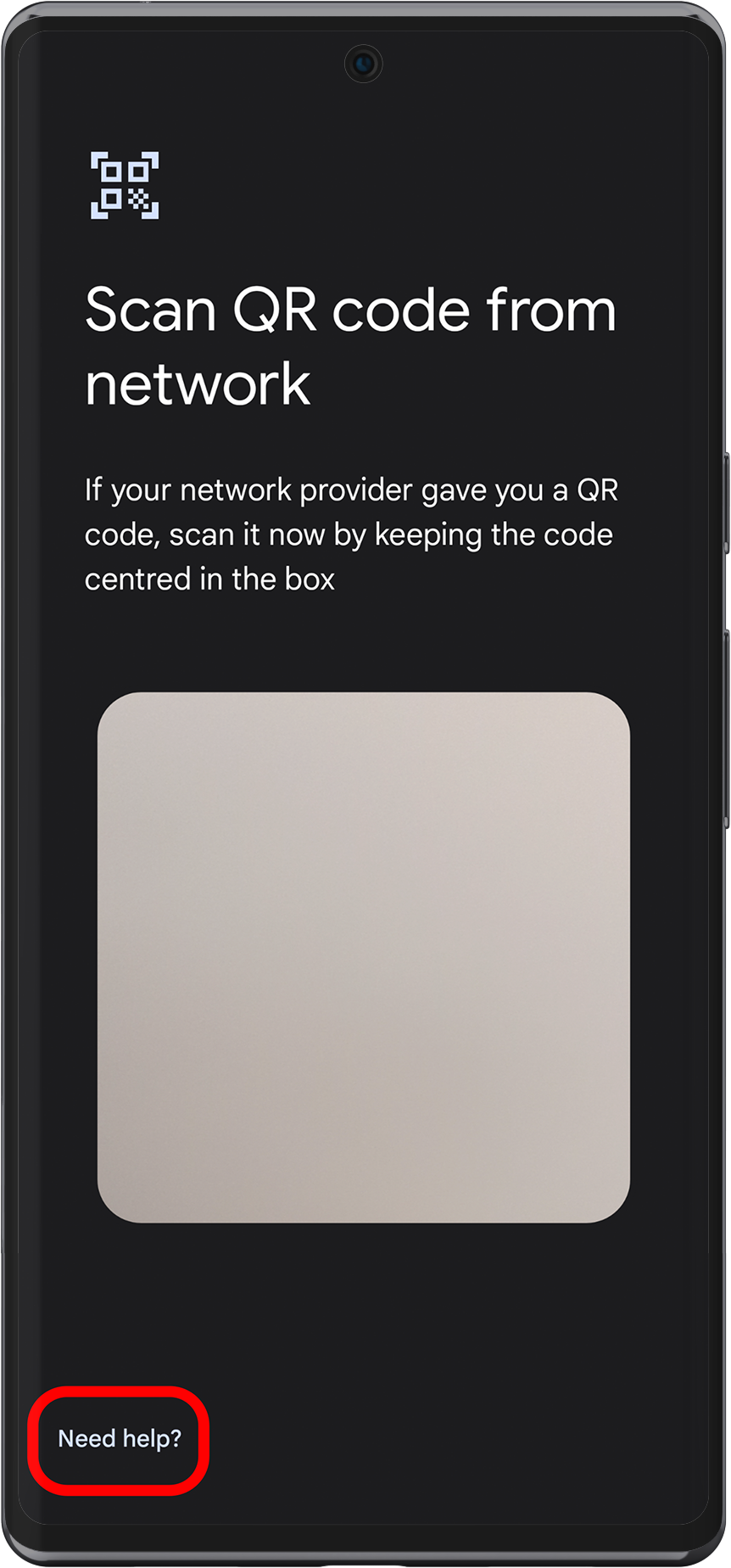
6 ➜ Na tela Ajuda para adicionar rede, procure por Inserir manualmente e pressione-o
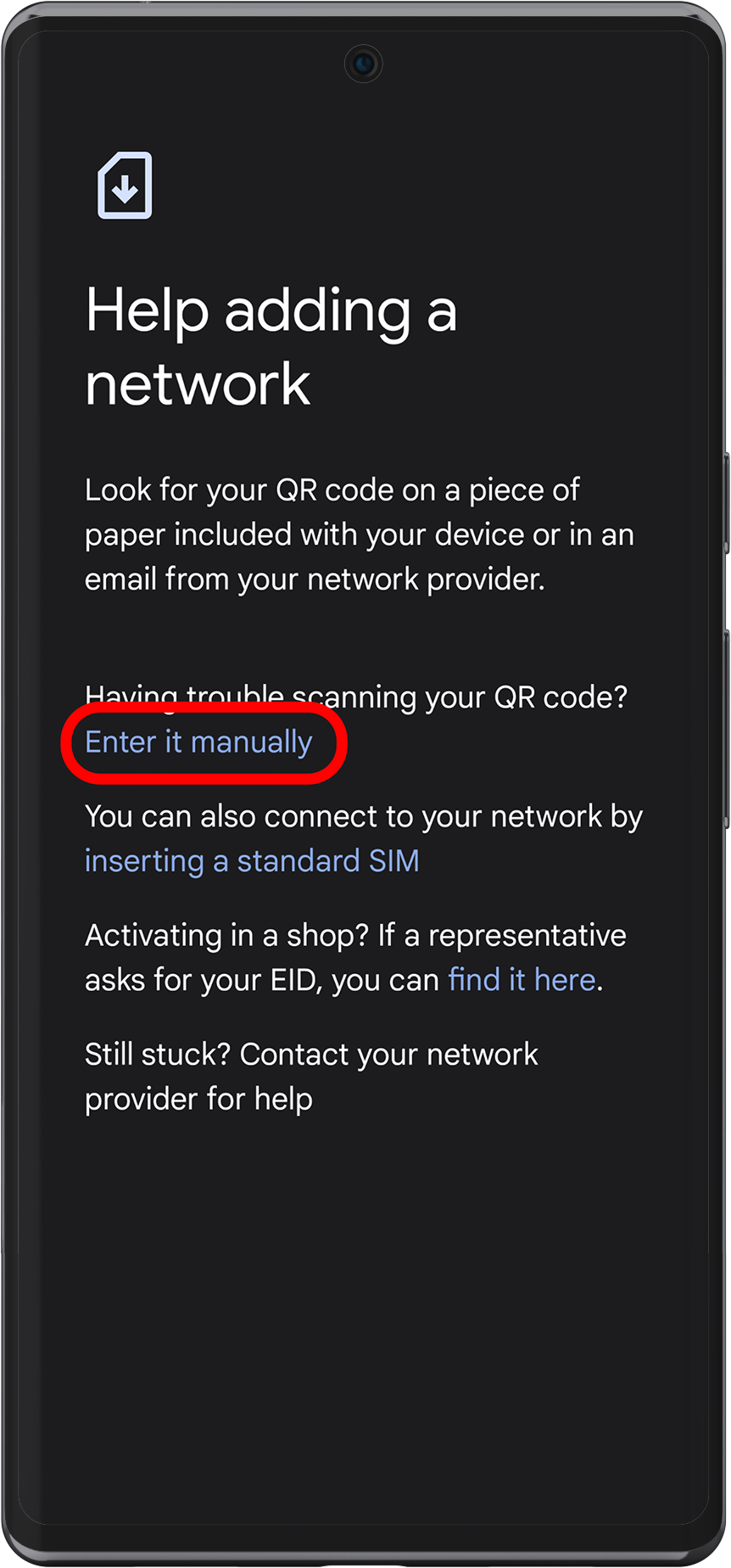
7 ➜ Insira o Endereço SM-DP e o Código de Ativação recebidos nos detalhes do pedido (manual)
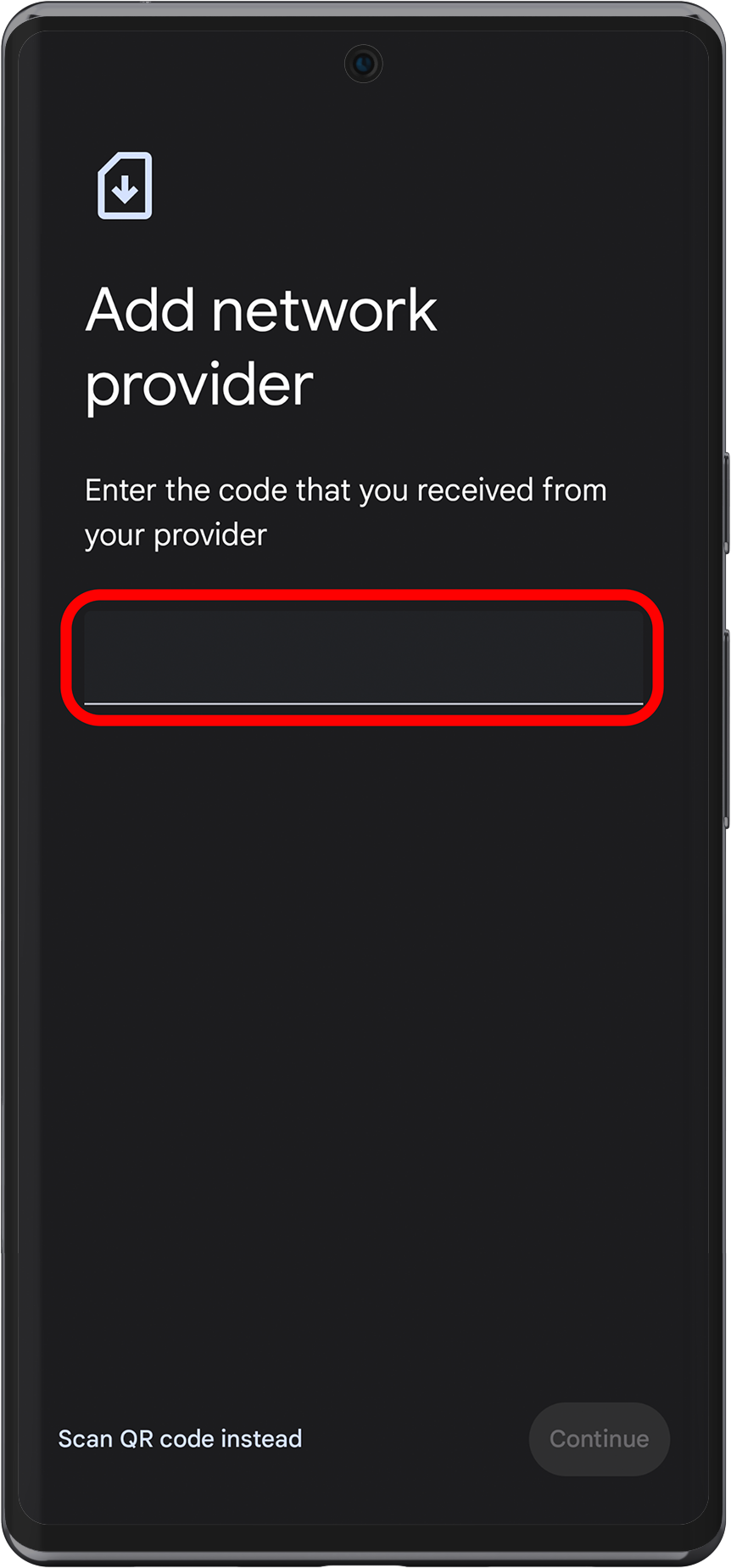
8 ➜ Em SIMs, escolha Connect
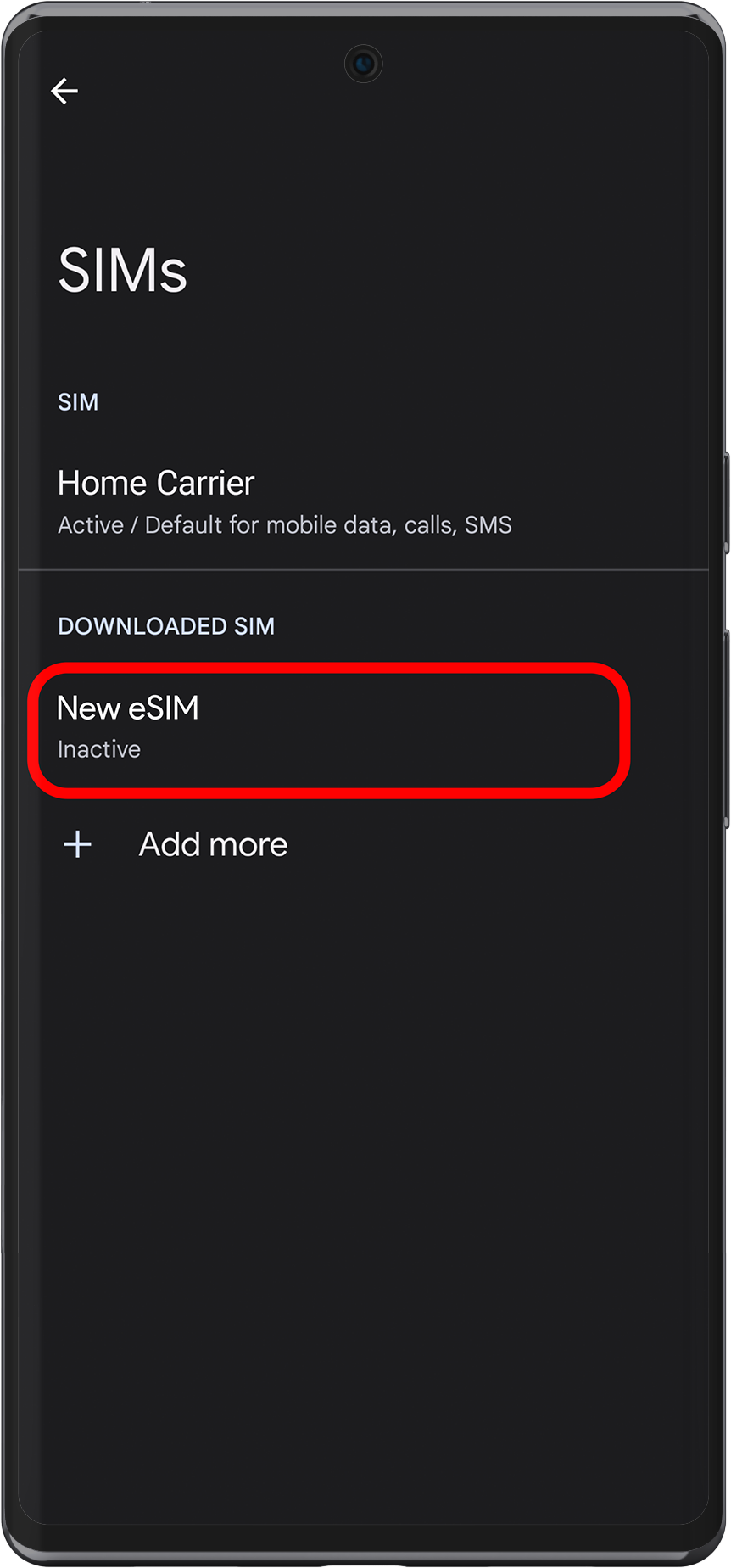
9 ➜ ATIVE seu eSIM
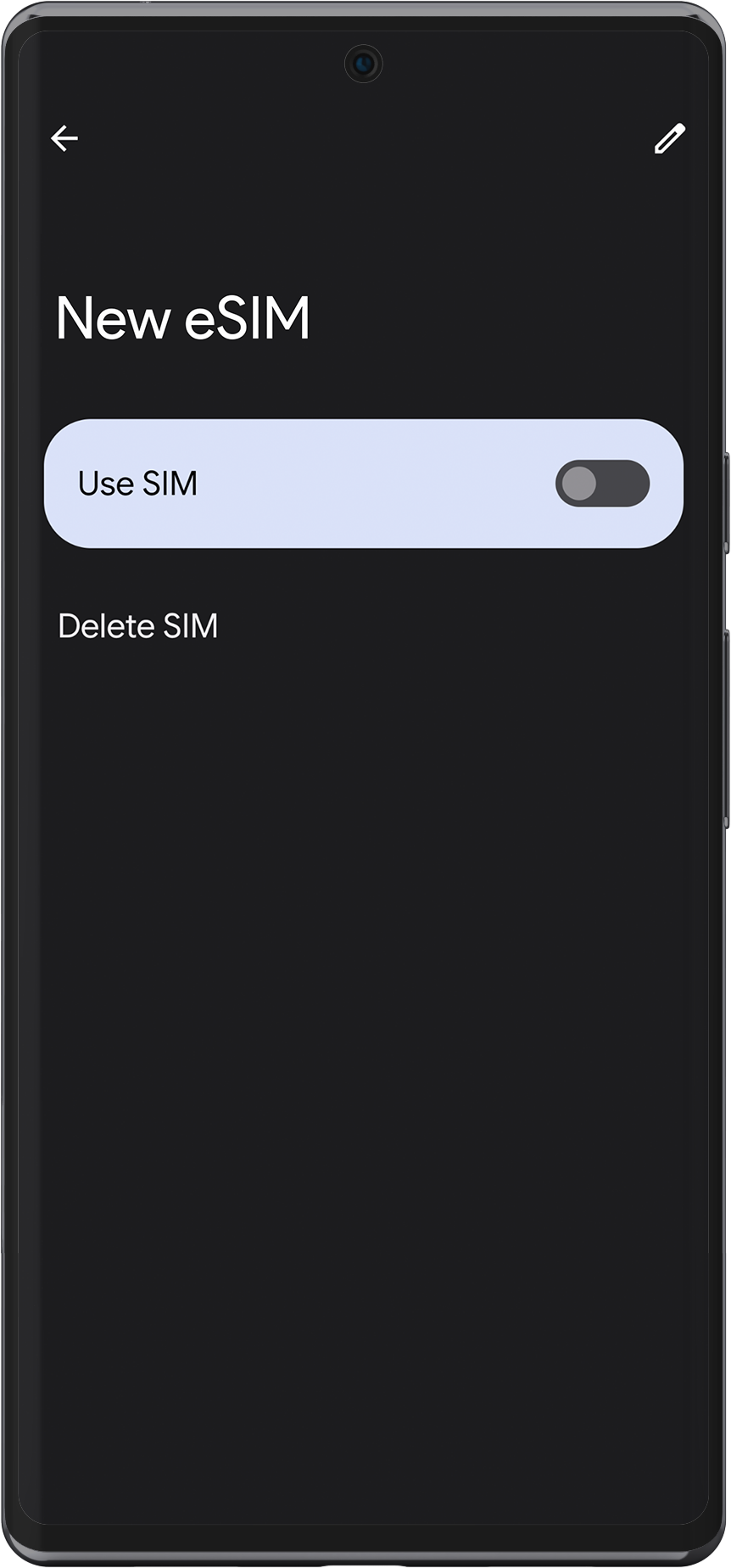
10 ➜ Selecione Novo eSIM
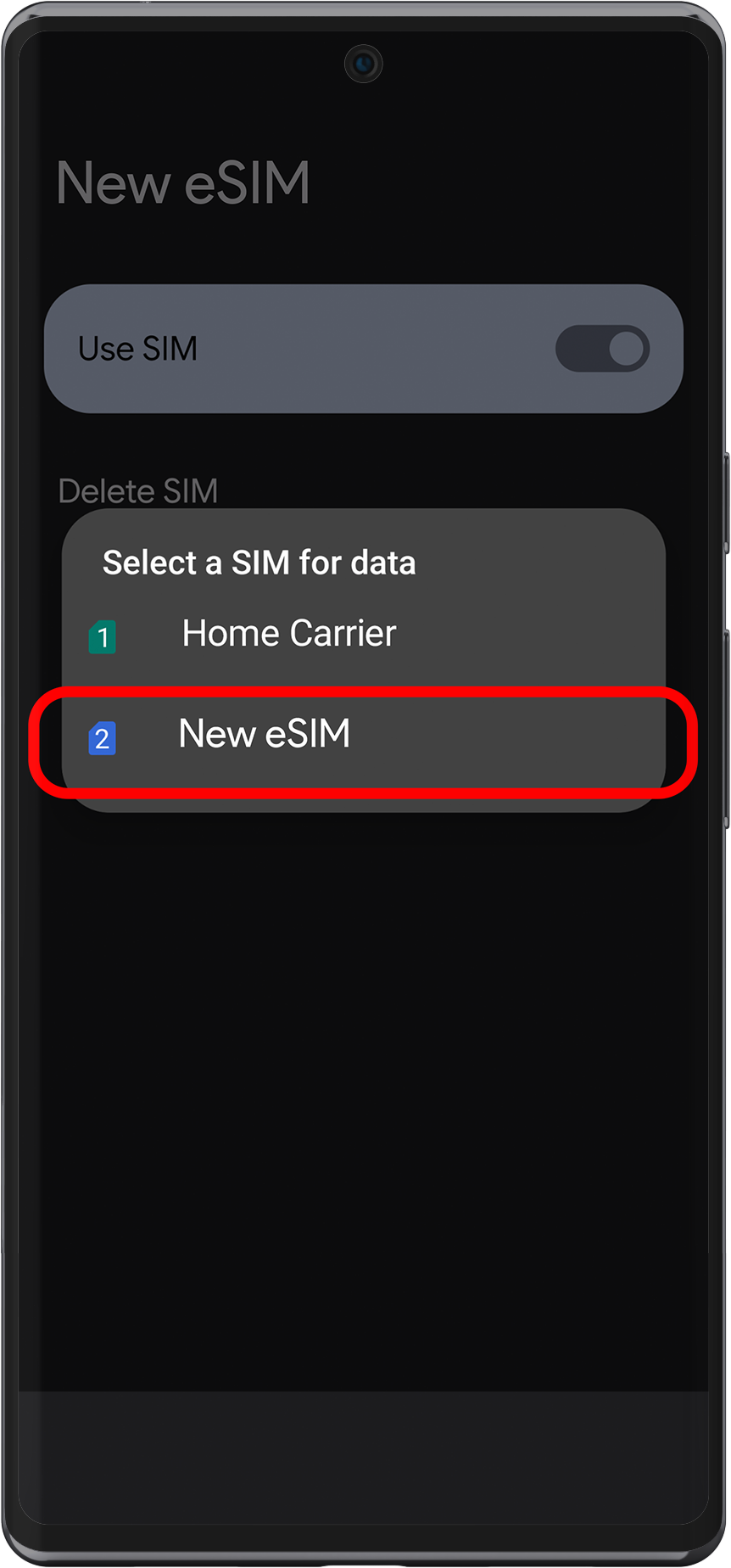
11 ➜ Ative Dados Móveis e Roaming de Dados
Nota: Desative sua linha principal para evitar cobranças de roaming da sua operadora ao viajar para o exterior.
12 ➜ Se necessário, configure seu dispositivo com um APN (nome do ponto de acesso).
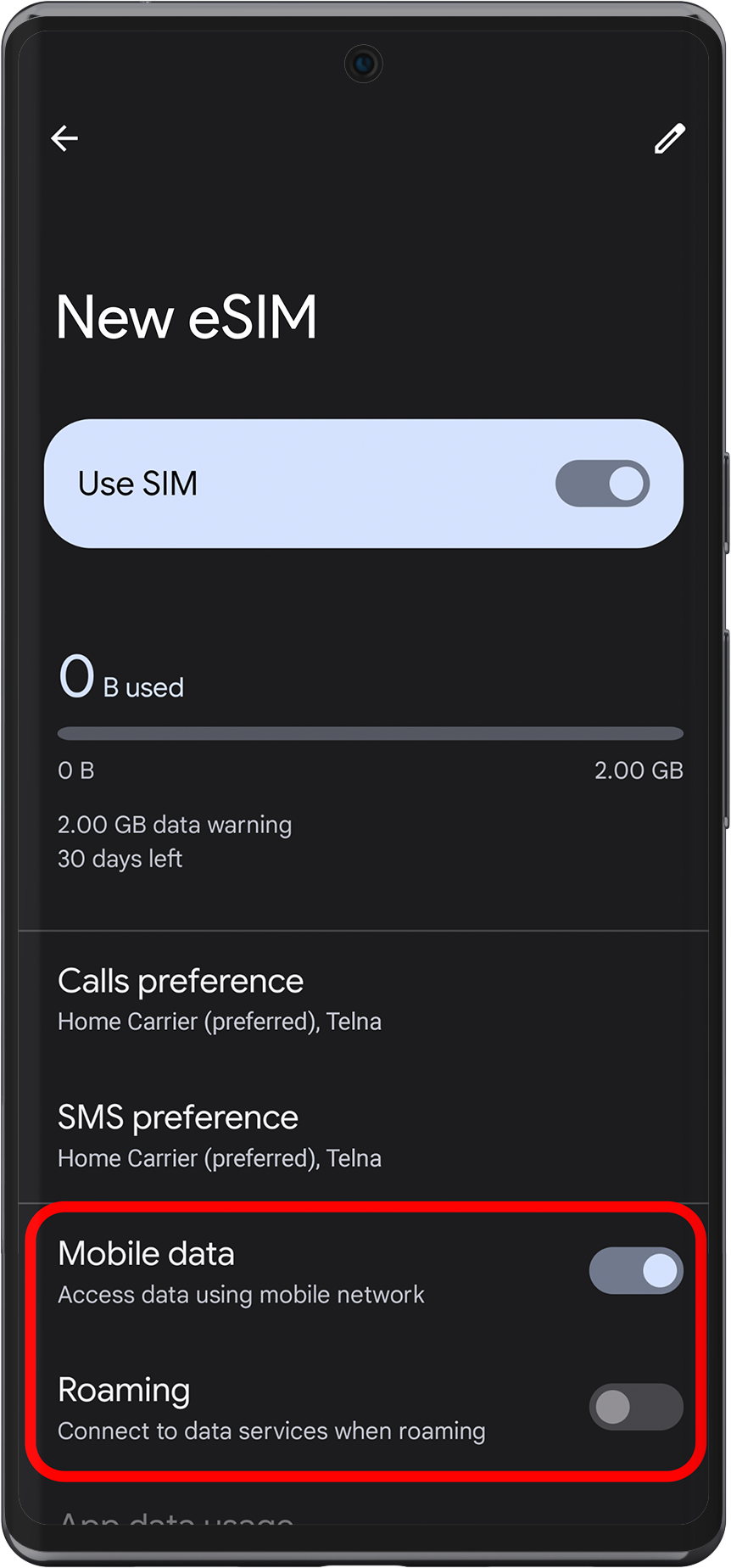
Verifique as configurações de APN para o seu plano eSIM Travelex:
|
Data Plans |
Nome de APN |
Auto APN |
|
Planos do Caribe |
internet |
Não |
|
Todos os outros planos |
globaldata |
Não |